Подключение передней панели к материнской плате: схема подключения, подробная инструкция
Многие функции компьютера зависят от правильного проводного соединения комплектующих между собой. В этот список входит и передняя панель корпуса, которая позволяет пользователю управлять включением и перезагрузкой ПК. Многие пользователи считают, что процедура соединения коннекторов очень сложная и поэтому вызывают специалиста, который правильно всё подключит. Да, разъемы очень мелкие, но потратив всего несколько минут, в них можно разобраться и сделать всё самому. Даже если у вас что-то не получится, в худшем случае вы получите просто неработающие кнопки на корпусе. Но они обязательно будут функционировать, если вы воспользуетесь нашей инструкцией.
Шаг 1. Находим шлейфы
В большинстве современных корпусов кабели, которые отвечают за кнопки на передней панели являются несъемными и отходят от того места, где располагается сама панель. Если вы не можете их найти, попробуйте заглянуть внутрь корпуса поглубже. Производитель мог прикрепить их к одной из стенок, чтобы они не повредились во время транспортировки. Обнаружив провода, обратите внимание, что каждый из них промаркирован в соответствии с международными стандартами. Однако обозначения могут слегка отличаться. Зависит это от ревизии и компании производителя.
- Power SW (PWRBTN) — отвечает за включение/выключение компьютера. К коннектору всегда подведено два провода. По сути этот коннектор является перемычкой, которая замыкает два контакта на материнской плате.
- Reset SW (Reset) — коннектор, отвечающий за перезагрузку.
- HDD LED (HDLED) — индикатор, отображающий степень загрузки жесткого диска.
 Вы наверняка замечали, что при активном использовании компьютера на передней панели часто моргает небольшая лампочка. Это и есть этот индикатор. Чем активнее накопитель используется системой, тем быстрее моргает индикатор. Мы согласны, что функционал не далеко не самый обязательный. Поэтому, если не хотите тратить драгоценное время, то этот коннектор можно вовсе не подключать.
Вы наверняка замечали, что при активном использовании компьютера на передней панели часто моргает небольшая лампочка. Это и есть этот индикатор. Чем активнее накопитель используется системой, тем быстрее моргает индикатор. Мы согласны, что функционал не далеко не самый обязательный. Поэтому, если не хотите тратить драгоценное время, то этот коннектор можно вовсе не подключать. - Power LED (PLED) — ещё один индикатор, который загорается во время включения компьютера. Тоже далеко не самая полезная вещь, поэтому можно её проигнорировать. Однако в некоторых тестовых стендах, когда не подключается процессорный кулер и видеокарта, а блок питания имеет пассивную систему охлаждения, этот индикатор может быть полезен. Как ещё тогда определить, что ПК запустился?
- USB — отвечает за USB-порты на передней панели. Задние порты на материнской плате никак не связаны с этим коннектором.
- Speaker — небольшой динамик, который издает характерные звуки, когда ПК запускается с какой-либо ошибкой.
 Многие также не воспринимают его всерьез, однако он часто бывает полезен. Он имеет несколько типов сигналов, которые отличаются друг от друга продолжительностью и частотой. По ним можно определить без какой-либо диагностики, что именно мешает компьютеру нормально стартовать.
Многие также не воспринимают его всерьез, однако он часто бывает полезен. Он имеет несколько типов сигналов, которые отличаются друг от друга продолжительностью и частотой. По ним можно определить без какой-либо диагностики, что именно мешает компьютеру нормально стартовать. - AUDIO — аудио-разъемы на передней панели. Их, как правило, несколько.
Существуют и другие типы коннекторов. Однако встречаются они очень редко и носят второстепенный характер. Все вышеописанные шлейфы гарантированно находятся в любом современном корпусе, и для корректного функционирования передней панели достаточно подключить только их.
Шаг 2. Находим контакты на материнской плате
Большинство материнских плат распаяны таким образом, что нужные нам разъемы находятся в самом низу, причем начинаются в одном конце, а заканчиваются в другом. Стоит отметить, что вышеописанные коннекторы делятся на несколько групп. Power LED, Reset SW, HDD LED и Power LED подключаются вплотную к друг другу. Для USB, Speaker и AUDIO слоты отдельные. Схема подключения передней панели к материнской плате выглядит следующим образом:
Для USB, Speaker и AUDIO слоты отдельные. Схема подключения передней панели к материнской плате выглядит следующим образом:
Обратите внимание, что для удобства подключения каждый слот имеет соответствующий цвет. Также вы обнаружите под каждым слотом маркировку, которая идентична (или очень похожа) на обозначения на проводах. Рядом с интерфейсами разработчик указал полярность, так что сделать всё неправильно довольно сложно. Единственная проблема — мелкий шрифт и небольшие размеры разъемов.
Шаг 3. Осуществляем подключение
Как мы выяснили, на слотах на материнской плате производитель указал, где находится +, а где -, но как узнать полярность проводов? Здесь тоже всё просто. На каждом шлейфе вы найдете небольшой треугольник, который и будет означать +. Иногда подобную информацию можно найти в маркировке провода. Когда мы знаем всё, что нам нужно, остается вставить каждый коннектор в свой слот. Если на материнской плате отсутствуют какие-либо обозначения, нужно перейти на официальный сайт производителя и найти спецификации к вашей модели материнской платы.
Если вы всё подключаете правильно, но компьютер не включается, то можно предположить, что провода неисправны. Не расстраивайтесь, их можно купить отдельно. Пока не исправите неполадку, можно воспользоваться любым металлическим предметом и замкнуть контакты, соответствующие коннектору Power SW. Аналогичным способом можно выполнить экстренную перезагрузку компьютера с помощью замыкания контактов Reset SW.
Читайте также:
Теги материнские платы
Как подключить переднюю панель на материнской плате
 Сильно дискуссию разводить не буду, т.к. в сборе нет ничего сложного, а вот о подключении передней панели мы поговорим. Когда я только начинал собирать компьютеры, то я на этой панели и стопорился. Вроде все понятно что куда, а вот с панелью не всегда… Только собрав несколько компьютеров понял основной принцип. Поехали по порядку:
Сильно дискуссию разводить не буду, т.к. в сборе нет ничего сложного, а вот о подключении передней панели мы поговорим. Когда я только начинал собирать компьютеры, то я на этой панели и стопорился. Вроде все понятно что куда, а вот с панелью не всегда… Только собрав несколько компьютеров понял основной принцип. Поехали по порядку:1. Верхние два разъема для лампочки состояния питания (PLED). Слева всегда плюс справа минус. Бывает такое что контакта 3, а шнур на вашем корпусе рассчитан всего на два разъема, тогда необходимо вытащить их и вставить либо в какой-нибудь старый шнур либо, без изоляции, но это не совсем безопасно. Вытаскивать нужно вот так: Поддеваем пластмассу и тащим за провод. Разъем вытащится и можно будет одеть на новое место. Но это только для тех у кого стандартные разъемы не подходят!
- 2. Чуть правее идет Speaker это пищалка, которая сообщает нам ошибки при загрузке, или если не установлены драйвера он тоже будет пищать. Его можно вообще не ставить.
 Но если привычнее с ним, дело ваше. Ставим надписью к себе. Запомните! Если не знаете как подключать разъем, то ставьте всегда к себе названием!
Но если привычнее с ним, дело ваше. Ставим надписью к себе. Запомните! Если не знаете как подключать разъем, то ставьте всегда к себе названием! - 3. Теперь идем вниз. Внизу состояние жесткого диска (HDD LED), обычно это красная лампочка спереди. Подключаем тоже к себе названием.
- 4. Потом кнопка включения компьютера (Power SW), может называться и по другому. Ставим так же.
- 5. И кнопка перезагрузки (Reset). Для перезагрузки компьютера, если есть. Если нет не подключаем. Самое главное подключить кнопку power, без остального компьютер может работать. Компьютер конечно может и без power работать, но для этого придется каждый раз замыкать контакты на материнской плате) Должно получится примерно вот так:
Вот так должна выглядеть в конечном итоге… Иногда power находится где speaker. А так же в инструкции для материнской плате хорошо описано как подключить переднюю панель на материнской плате.
youtube.com/embed/xORKvxzpIS4″ frameborder=»0″/>
Понравилась статья? Поделиться с друзьями:
Power LED на материнской плате — что это и куда подключать?
Сразу короткий ответ: Power LED является индикатором питания, горит зеленым при включенном компьютере.
Любая материнская плата содержит специальную область подключения контактов передней панели системного блока. На некоторых материнках данная область подписана, например на платах MSI — обозначается как JFP1:
РЕКЛАМА
Подключать необходимо соблюдая полярность, при неправильном подключении — замыкание не произойдет, просто светодиод гореть не будет. Если не указано где плюс/минус — в большинстве случаев плюс слева, пример (PLED это Power LED):
РЕКЛАМА
Также желательно прочесть инструкцию материнской платы. Важно понимать: сама плата содержит подсказки подключения, необходимо просто правильно их понимать. Под одной надписью обычно содержится другая — это означает что первая пара верхних контактов соответствует первой надписи, соответственно вторая пара — второй надписи:
Важно понимать: сама плата содержит подсказки подключения, необходимо просто правильно их понимать. Под одной надписью обычно содержится другая — это означает что первая пара верхних контактов соответствует первой надписи, соответственно вторая пара — второй надписи:
РЕКЛАМА
Пример корректного подключения Power LED:
PS: обязательно посмотрите мануал материнки!
На заметку:
- Power SW — провод кнопки включения ПК.
- HDD LED — индикатор активности жесткого диска HDD (или твердотельного диска SSD).
- RESET SW — провод работы кнопки перезагрузки.
- SPEAKER — провод работы специального динамика (спикера), который например может издавать служебные сигналы определенной последовательности, сообщающие тип неисправности материнской платы.

Надеюсь данная информация оказалась полезной. Удачи и добра!
На главную! 28.03.2021РЕКЛАМА
РАЗЪЁМЫ НА МАТЕРИНСКОЙ ПЛАТЕ
На материнской плате есть множество разъемов для подключения различных устройств. Это процессор, видеокарта, оперативная память и другие. Иногда также, по каким либо причинам, предпочитают пользоваться не встроенными звуковой и сетевой картой, а отдельными устанавливаемыми в PCI и PCI–E разъемы. С их подключением обычно проблем не возникает, достаточно установить карту в свой слот. Но иногда возникает надобность полной разборки компьютера и самостоятельной замены материнской платы с целью апгрейда, либо сгоревшей платы на аналогичную новую. Сверхсложного в этом ничего нет, но есть, как и везде, свои нюансы. Для работы материнской платы и установленных в неё устройств к ней нужно подключить питание. В материнских платах, выпускаемых до 2001-2002 года питание на материнские платы подавалось с помощью разъема 20 pin.
Разъем питания 20-пин гнездо
Такой разъем имел на корпусе специальную защелку для исключения самопроизвольного извлечения разъема, например в случае тряски, при перевозке. На рисунке она находится снизу.
Разъем питания 20-пин штекер
С появлением процессоров Pentium 4 добавился второй 4–х пиновый разъем 12 вольт, подключаемый отдельно к материнской плате. Называются такие разъемы 20+4 pin. Примерно с 2005 года стали поступать в продажу блоки питания и материнские платы 24+4 pin. В таком разъеме добавляются еще 4 контакта (не путать с 4 pin 12 вольт). Они могут быть, как соединены с общим разъемом и тогда 20 pin превращаются в 24 pin, так и подключаться отдельным 4 pin разъемом.
Разъем блока питания 20 + 4 пин
Это сделано для совместимости по питанию со старыми материнскими платами. Но для того чтобы компьютер включился, мало подать питание на материнскую плату. Это в древних компьютерах, в которых стояли материнские платы формата АТ, компьютер включался после подачи питания на блок питания, выключателем или силовой кнопкой с фиксацией. В блоках питания формата АТХ для их включения нужно замкнуть выводы блока питания PS–ON и СОМ. Кстати, таким способом можно проверить блок питания формата АТХ, замкнув проволочкой или разогнутой канцелярской скрепкой эти выводы.
Это в древних компьютерах, в которых стояли материнские платы формата АТ, компьютер включался после подачи питания на блок питания, выключателем или силовой кнопкой с фиксацией. В блоках питания формата АТХ для их включения нужно замкнуть выводы блока питания PS–ON и СОМ. Кстати, таким способом можно проверить блок питания формата АТХ, замкнув проволочкой или разогнутой канцелярской скрепкой эти выводы.
Включение блока питания
При этом блок питания должен включиться, начнет вращаться кулер и появится напряжение на разъемах. Когда мы нажимаем кнопку включения, на лицевой панели системного блока, мы подаем на материнскую плату своего рода сигнал, что компьютер нужно включить. Также если мы нажмем во время работы компьютера эту же кнопку и подержим её около 4–5 секунд, компьютер выключится. Такое выключение нежелательно, потому что может наступить сбой в работе программ.
Разъем Power switch
Кнопка включения компьютера (Power) и кнопка сброса (Reset) подключаются к материнской плате компьютера с помощью разъемов Power switch и Reset switch. Выглядят они как двухконтактные черные пластмассовые разъемы, имеющие два провода белый (или черный) и цветной. Подобными разъемами, к материнской плате подключаются индикация питания, на зеленом светодиоде, подписанная на разъеме как Power Led и индикатор работы винчестера на красном светодиоде HDD Led.
Выглядят они как двухконтактные черные пластмассовые разъемы, имеющие два провода белый (или черный) и цветной. Подобными разъемами, к материнской плате подключаются индикация питания, на зеленом светодиоде, подписанная на разъеме как Power Led и индикатор работы винчестера на красном светодиоде HDD Led.
Разъемы подключения светодиодов и кнопок
Разъем Power Led часто бывает разделен на два разъема по одному пину. Это сделано из за того, что на некоторых материнских платах эти разъемы находятся рядом, также как у HDD Led, а на других платах они разделены местом под пин.
Фронт панель материнской платы
На рисунке выше изображено подключение разъемов Front panel или передней панели системного блока. Разберем более подробнее подключение Front panel. Нижний ряд, слева, красным (пласмассой) выделены разъемы для подключения светодиода винчестера (HDD Led), дальше идет разъем SMI, выделенный голубым, затем разъем для подключения кнопки включения, выделен светло зеленым (Power Switch), после идет кнопка сброса выделена синим (Reset Switch). Верхний ряд, начиная слева, светодиод питания, темно зеленым (Power Led), Keylock коричневым, и динамик оранжевым (Speaker). При подключении разъемов светодиодов Power Led, HDD Led и динамика Speaker нужно соблюдать полярность.
Верхний ряд, начиная слева, светодиод питания, темно зеленым (Power Led), Keylock коричневым, и динамик оранжевым (Speaker). При подключении разъемов светодиодов Power Led, HDD Led и динамика Speaker нужно соблюдать полярность.
Планка USB разъемов
Также много вопросов возникает у начинающих при подключении на переднюю панель USB разъемов. Аналогично подключаются планка разъемов, размещаемая на задней стенке компьютера и внутренний кардридер.
Внутренний кардридер и шнур
Как видно из двух вышеприведенных рисунков кардридеры и планки подключаются с помощью 8 контактного слитного разъема.
USB разъем на кабеле для подключения к материнской плате
Но подключение USB разъемов на переднюю панель иногда бывает затруднено тем, что пины этого разъема бывают разъединены.
Подключение USB к материнской плате — схема
На них нанесена маркировка, подобной той которую мы видели на разъемах подключения передней панели.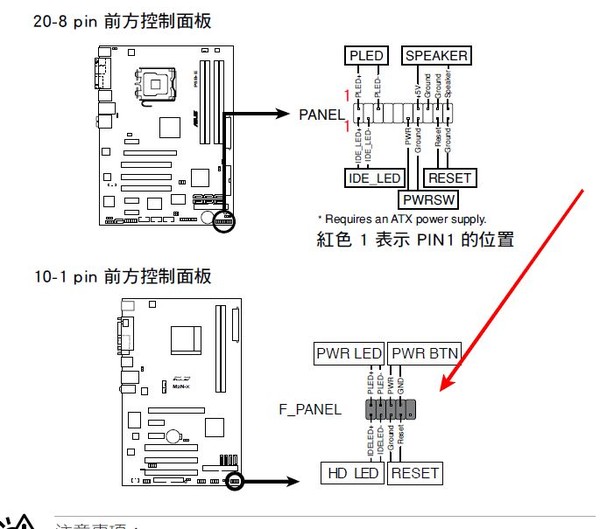 Как всем известно, в USB разъеме используются 4 контакта: питание +5 вольт, земля и два контакта для передачи данных D- и D+. В разъеме подключения к материнской плате мы имеем 8 контактов, 2 порта USB.
Как всем известно, в USB разъеме используются 4 контакта: питание +5 вольт, земля и два контакта для передачи данных D- и D+. В разъеме подключения к материнской плате мы имеем 8 контактов, 2 порта USB.
Разъем подключения к USB
Если разъем все же будет состоять из отдельных пинов, цвета подключаемых проводов видно на рисунке выше. Помимо кнопок включения, сброса, индикации и USB разъемов, на переднюю панель выводятся гнезда подключения микрофона и наушников. Эти гнезда также подключаются к материнской плате отдельными пинами.
Подключение аудио разъемов передней панели ПК
Подключение гнезд организовано таким образом, чтобы при подключении наушников отключались колонки, подключенные к разъему Line-Out в задней части материнской платы. Разъем, к которому подключаются гнезда на передней панели, называется FP_Audio, или Front Panel Audio. Этот разъем можно видеть на рисунке:
Фронт панель аудио системного блока
Распиновку или расположение контактов на разъеме видно на следующем рисунке:
Подключение fp audio
Здесь есть один нюанс, если вы пользовались корпусом с гнездами для микрофона и наушников, а после захотели поменять на корпус без таких гнезд. Соответственно не подключая разъемы fp_audio на материнскую плату. В таком случае при подключении колонок к разъему Line-Out материнской платы звука не будет. Для того чтобы встроенная звуковая карта заработала, нужно установить две перемычки (джампера) на 2 пары контактов, как на рисунке далее:
Соответственно не подключая разъемы fp_audio на материнскую плату. В таком случае при подключении колонок к разъему Line-Out материнской платы звука не будет. Для того чтобы встроенная звуковая карта заработала, нужно установить две перемычки (джампера) на 2 пары контактов, как на рисунке далее:
Перемычки на fp_audio
Такие джамперы — перемычки используются для установки на материнских платах, видео, звуковых картах и других устройствах для задания режимов работы.
Джамперы материнской платы фото
Устроена перемычка внутри очень просто: в ней два гнезда, которые соединены между собой. Поэтому, когда мы одеваем перемычку на два соседних штырька — контакта, мы их замыкаем между собой.
Планка LPT порта
Также на материнских платах встречаются распаянные разъемы LPT и COM портов. В таком случае для подключения используется планка с выводом соответствующего разъема на заднюю стенку системного блока.
Планка COM порта
При установке нужно быть внимательным и не подключить разъем неправильно, наоборот. Ещё на материнских платах находятся разъемы для подключения кулеров. Их количество бывает, в зависимости от модели материнской платы равным двум, в дешевых моделях плат, до трех в более дорогих. К этим разъемам подключаются кулер процессора и кулер на выдув, расположенный на задней стенке корпуса. К третьему разъему можно подключить кулер, устанавливаемый на передней стенке системного блока на вдув, либо кулер устанавливаемый на радиатор чипсета.
Разъем подключения кулера к материнке
Все эти разъемы взаимозаменяемы, так как они идут в основном трехпиновые, исключение составляют четырехпиновые разъемы подключения кулеров процессора.
Originally posted 2019-03-15 20:37:50. Republished by Blog Post Promoter
Схема подключения usb к материнской плате. Подключение материнской платы
Большинство неопытных компьютерных пользователей считают, что подключить переднюю панель корпуса компьютера, на которой находятся кнопки включения и перезагрузки компьютера, а также USB входы и аудио выходы, к материнской плате является сложным и трудно выполнимым занятием.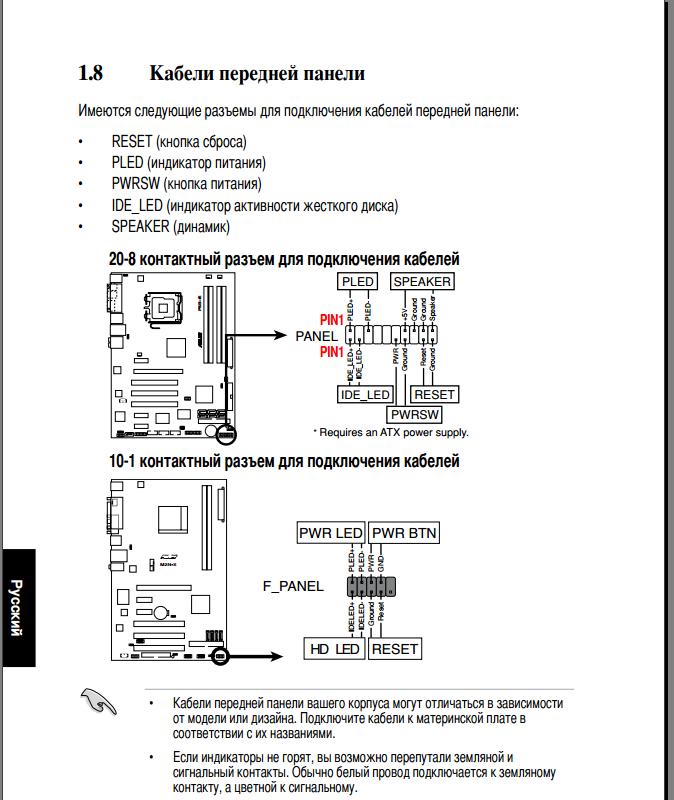
Но, как часто это бывает, потратив 5 минут на изучение вопроса, все становится понятно и очень даже выполнимо. В данной статье мы рассмотрим последовательность действий, которые необходимо выполнить для успешного и правильного подключения передней панели к к материнской плате, будь это плата фирмы Asus, Gigabyte, Asrock, MSI и других.
Шаг 1 — находим шлейфы, идущие от передней панели к мат. плате
Это те самые шлейфы, которые мы будем подключать к соответствующим разъемам материнской платы. Особенность этих самых шлейфов, по которым их можно найти среди других проводов в корпусе системного блока это надписи на концах их разъемов:
- Power SW (PWRBTN) — ;
- Reset SW (Reset) — Кнопка перезагрузки;
- HDD LED (IDE LED)(HDLED) — индикатор активности жесткого диска;
- Power LED (PLED) — Индикатор включения компьютера;
- USB1..USBn — Порты USB на передней панели;
- Speaker(SPK) — ;
- AUDIO (Mic, SPK L, SPK R, GND)(AAFP) — Выходы наушников и микрофона на переднюю панель.

Разъемы передней панели системного блока
Для тех, у кого Power LED состоит из 2-ух фишек на 2 и 3 контакта (как на рисунке выше) обоснование следующее: на некоторых материнских платах разъем подключения POWER LED (индикатор включения компьютера) выполнен на 3-ех контактах (средний не используется), а на некоторых на 2-ух. Поэтому в вашем случае нужно использовать либо одну фишку Power Led, либо другую.
Шаг 2 — находим контакты на материнской плате для подключения передней панели
Стоит отметить, что подключение , перезагрузки, индикатора работы жесткого диска и индикатора включения компьютера, а также (F_Panel) это одна группа разъемов (1 на рисунке ниже), подключение передних USB (USB) — другая группа (2 на рисунке ниже) и разъемы наушников с микрофоном (AAFP) — третья (3 на рисунке ниже).
На материнской плате они расположены примерно вот так:
Расположение разъемов на материнской плате для подключения передней панели системного блока
Шаг 3 — Подключаем фишки разъемов передней панели к соответствующим разъемам материнской платы
Вариант первый
На вашей материнской плате все контакты подписаны и вы просто одеваете фишки на контакты соблюдая соответствующие названия и полярность. Полярность важна для HDD LED (IDE LED) и Power LED. На плате плюсовой контакт подписан как «+», а на фишке плюсовой контакт это цветной провод (отличный от белого и черного). Либо же если все провода от передней панели черного цвета, то на них «+» тоже будет подписан.
Полярность важна для HDD LED (IDE LED) и Power LED. На плате плюсовой контакт подписан как «+», а на фишке плюсовой контакт это цветной провод (отличный от белого и черного). Либо же если все провода от передней панели черного цвета, то на них «+» тоже будет подписан.
Полярность + и — при подключении PLED и HDLED
Даже если вы перепутаете полярность, то ничего страшного не произойдет. Просто на просто при включении не будет загораться кнопка включения и не будет моргать светодиод активности . В этом случае просто переверните не работающую фишку вверх ногами на контактах мат. платы, чтобы поменять полярность.
Вариант второй
Контакты на материнской плате не подписаны, как на фото ниже.
Контакты подключения передней панели на материнской плате без подписей
В этом случае вам нужно , найти ее в интернете и посмотреть документацию по распиновке контактов кнопок, индикаторов, usb и звуковым выходам.
Вы купили новую материнскую плату, решив установить ее самостоятельно, но смотрите на нее и не знаете, что и куда необходимо подключать, ну тогда прочтите эту статью, в ней попытаемся рассмотреть все разъемы материнской платы и как, что и куда подключается.
Подключение разъемов к материнской плате
Ну что же, начнем с разъемов материнской платы, которые обычно вызывают наибольшее количество вопросов, то есть с пучка проводов, которые идут от передней панели компьютера. Все материнские платы современных компьютеров имеют разъем на 9-коннекторов, обычно проблема связана с тем, что провода от передней панели не объединены в один коннектор. Ищем на материнской плате разъем состоящий из множества ножек и подписанный FRONT_PANEL, если не нашли, можно заглянуть в инструкцию, которая прилагается к материнской плате, и посмотреть где же спрятали проектировщики эту группу разъемов на материнской плате.
Начнем, наверное, с основной кнопки включения компьютера (возможные обозначения на материнской плате: Power switch, PС_ON, PWR_SW). Какой стороной будет установлен этот коннектор в разъем материнской платы, не имеет никакой разницы, так как кнопка просто замыкает контакт при нажатии. Если замкнуть эту пару ножек разъема между собой, например пинцетом, то компьютер должен запуститься.
Обычно под местом подключения этой кнопки располагается разъем для подключения кнопки перезагрузки (возможные обозначения на материнской плате: Reset switch, RESET,RESET_SW). Принцип работы кнопки аналогичен кнопке включения, то есть замыкание пары контактов, так что вновь не важна полярность подключения.
Теперь настало время подключить светодиодные индикаторы работы накопителей (возможные обозначения на материнской плате: HDD LEAD, HDD_LD) и включения (возможные обозначения на материнской плате: POWER LEAD, PWR_LD, MSG_LD). Тут полярность подключения коннектора в разъем материнской платы важна, если подключите индикаторы неправильно, то они просто не будут гореть. Если после включения компьютера не работает какой то из индикаторов, то просто переподключите коннектор повернув его. Кстати, на некоторых форумах и статьях в Интернете можно прочесть, что, подключив неправильно светодиод можно спалить материнскую плату, не верьте, это полная ерунда.
Теперь подключаем динамик (обычно обозначается на материнской плате как SPEAKER или сокращением от этого слова, например SPKR), коннектор обычно занимает четыре пина на разъеме материнской платы, возможно, что его и не будет на разъеме FRONT_PANEL, но искать его нужно где то поблизости. Динамик необходим для диагностики неисправностей компьютера, так что лучше его все же подключить. Кстати, полярность подключения к разъему значения не имеет.
Динамик необходим для диагностики неисправностей компьютера, так что лучше его все же подключить. Кстати, полярность подключения к разъему значения не имеет.
Панель FRONT_AUDIO обычно подключается одним разъемом, так что проблем с подключением быть не должно.
USB разъемов может быть несколько. Подключаются они в тиком порядке:
1-й порт 1 +5 вольт, 3 DX-, 5 DX+, 7 GND (минус, земля)
2-й порт 2 +5 вольт, 4 DX-, 6 DX+, 8 GND.
При подключении разъема USB необходимо быть очень внимательным, если подключить неправильно (например, перепутав плюс пять вольт и минус), то можно остаться как минимум без подключаемого через USB оборудования, есть большая вероятность спалить не только флешку, но и материнскую плату (южный мост).
Подключение кабелей питания к разъемам материнской платы.
К материнской плате современного компьютера от блока питания подключается два разъема: 20-пиновый (или 24-пиновый) и 4-пиновый (питание подается на формирователь напряжения процессора, может отсутствовать).
При подключении питания особых проблем возникать не должно, так как вставить разъем не той стороной довольно затруднительно, но все же лучше посмотреть внимательно на разъем, некоторые ножки имеют форму квадрата со скошенным углом, по которому и можно ориентироваться. Надо отметить, что если не подключить питания процессора, или на блоке питания отсутствует этот разъем, то с большой вероятностью компьютер просто не запустится. В то же время можно сказать о том, что с очень большой вероятностью, 20-пиновый коннектор подойдет даже материнским платам, у которых разъем на 24-пина.
Ну и в завершении — батарейку необходимо вставить плюсом вверх, обычно плюс на ней нарисован
Как подключить переднюю панель?
Сборка современного персонального компьютера в домашних условиях — это достаточно простой процесс, с которым может справиться каждый. Необходимо приобрести все компоненты устройства, такие, как материнская плата, жесткий диск и дисководы, процессор и оперативная память, а также блок питания и корпус.
Большинство новых корпусов настольных ПК имеют переднюю панель, оснащенную множеством интерфейсов для облегчения подключения периферийных устройств. Благодаря ей вам не придется залазить под стол или вытаскивать системный блок, чтобы вставить в него флешку, наушники или дополнительный микрофон.
Как подключить переднюю панель системного блока?
Обычно передняя панель ПК оснащается:
Кроме того, на переднюю панель могут выводится различные вспомогательные элементы, такие, как кнопка быстрого отключения звука или регулятор громкости.
Процесс установки передней панели на корпус:
- Установите блок с функциональными элементами на переднюю панель корпуса. Для этого вставьте его в соответствующее отверстие на панели до щелчка (если корпус шел в разобранном состоянии).
- Свяжите провода, идущие от передней панели при помощи пластиковых жгутов;
- Протяните весь жмут проводов через отверстие в нижней части корпуса (с передней стороны).
- Равномерно приложите панель к корпусу и прижмите ее до щелчка (некоторые панели необходимо прикручивать с помощью болтов).
Теперь следует подключить все провода к компьютеру, это не займет много времени, но вам потребуется инструкция от материнской платы, на которой будет обозначена распиновка (предназначение контактов) разъемов. Обычно разъем для подключения данных контактов отмечается на самой материнской плате как «F-Panel». Основания контактов зачастую окрашиваются в цвет проводов, которые к ним подключаются.
Подключение индикаторов и кнопок к передней панели ПК:
- Найдите провод, на разъеме которого написано «Power SW» — он отвечает за кнопку включения. Его необходимо подключить к двум контактам («PW+» и «PW-»), расположенным в правой нижней части материнской платы (здесь находятся и все остальные разъемы для передней панели).
- Два отдельных провода «Power LED +» и «Power LED -» также подключаются в нижнем правом углу основной платы к специальным пинам (небольшим металлическим штырькам). Они отвечают за работу индикатора питания, который светится после нажатия кнопки питания.
- Двухконтактный разъем «HDD LED» отвечает за подключение светового индикатора нагрузки на жесткий диск. Он соединяется с соответствующими контактами на плате.
- Разъем «RESET SW» также подключается сразу к двум пинам. Он отвечает за кнопку быстрой перезагрузки.
Далее можно перейти к подключению USB портов и аудиовыхода. Их контакты также можно найти в правом нижнем углу материнской платы, они обозначаются как «F-USB1», «F-USB2» и «FP-AUDIO». Разъемы, которые подключаются к ним, имеют прямоугольную форму и оснащены соответствующими надписями. При их подключении не должно возникнуть проблем, так как они имеют уникальные размеры, не совпадающие с остальными интерфейсами.
Подключение дополнительных элементов передней панели
Кроме уже описанных компонентов к материнской плате можно подключить множество других различных устройств, которые интегрируются в переднюю панель.
Подключение сигнального динамика:
- Установите динамик на переднюю панель;
- Подключите двухконтактный разъем к выходу «SPEAKER» на материнской плате.
Подключение дополнительного выхода HDMI:
- Для начала необходимо проверить в инструкции, поддерживает ли ваша видеокарта HDMI;
- Если видеокарта оснащена данным выходом, необходимо приобрести специальный кабель, он имеет длину около 40 сантиметров и 2 разъема: один — для вывода на переднюю панель, а второй — для подключения к видеокарте;
- Теперь необходимо зафиксировать разъем на передней панели;
- После этого протяните кабель внутри корпуса и соедините его с видеокартой.
Стоит отметить, что на переднюю панель также можно вывести разъем для подключения стандартных жестких дисков (SATA).
Подключение материнской платы требует большой аккуратности и внимательности: во-первых, к материнской плате подсоединяется много шлейфов и проводов, а во-вторых, доступ к ней затруднен, что особенно ощущается при подключении органов управления с передней панели корпуса.
Подключение проводов, идущих от передней панели корпуса. Сначала нужно подсоединить провода, идущие от передней панели корпуса.
Большинство корпусов снабжаются следующими органами управления: кнопками включения/выключения и перезагрузки компьютера, индикаторами включения и обращения к винчестеру, звуковыми и USB-портами. Могут также присутствовать индикаторы температуры, реобасы, универсальные считыватели и т. д.
Чтобы правильно подключить описанные провода, лучше обратиться к справочной документации к материнской плате, откуда можно узнать, где находятся соответствующие контактные группы.
Стандартный набор проводов, идущих от перед ней панели корпуса, состоит из нескольких проводов или их пар, которые могут иметь следующие надписи: RESET, HDD LED, POWER LED, SPK и т. д. (рис. 3.10).
Рис. 3.10. Провода, идущие от передней панели корпуса
Обычно к ним добавляются два провода с контактными группами, которые подключаются к USB-портам на материнской плате.
Руководствуясь информацией из документации, можно определить расположение нужных контактных групп. Остается подсоединить к ним провода, соблюдая полярность подключения (рис. 3.11).
Рис. 3.11. Подключаем провода
Подключение интерфейсных шлейфов от накопителей информации. Для подключения винчестера к IDE-контроллеру материнской платы используется 80-жильный шлейф длиной 40–70 см.
Обычно такой шлейф имеет три разъема: один для подсоединения к материнской плате, остальные – к винчестерам, работающим в режимах master и slave. Иногда встречаются шлейфы (скругленные) только с двумя разъемами.
Для подключения шлейфа к материнской плате используются ключи на шлейфе и коннекторе материнской платы. На шлейфе они выглядят как выступ и запаянное отверстие (рис. 3.12), на коннекторе материнской платы – как подходящая по размеру выемка. Остается только совместить их.
Рис. 3.12. Интерфейсный шлейф
Для подключения SATA-винчестера используется четырехконтактный проводшлейф, что облегчает его подключение. Достоинством тонких проводов является улучшенная система вентиляции, так как при узком шлейфе меньше сопротивление циркуляции воздуха внутри корпуса.
Подключение такого шлейфа не вызывает сложностей, нужно ориентироваться на ключи на коннекторе и соответствующем SATA-разъеме материнской платы.
Подключение звукового кабеля. Звуковой кабель используется для соединения цифрового звукового выхода CD/DVD-привода с цифровым звуковым входом на материнской плате. Данная связь существует с момента появления оптических приводов, когда эти устройства предназначались для воспроизведения аудиодисков, а материнские платы не имели интегрированного звукового контроллера. Сегодня распространен MP3-формат, не требующий описываемого подключения, однако некоторые пользователи по-прежнему слушают на компьютере аудиодиски.
Для данного подключения используется звуковой шнур длиной примерно 20–40 см с набором коннекторов разного типа (рис. 3.13).
Рис. 3.13. Звуковой шнур
Для подсоединения этого шнура необходимо подобрать нужный коннектор и вставить его в соответствующие разъемы на приводе и материнской плате. Это несложно, но, чтобы правильно соединить шнур с материнской платой, необходимо обратиться к справочной документации.
Подключение устройства для работы с картами памяти (Card-Reader). Распространенные универсальные считыватели 5-в-1 или 7-в-1 подключаются к материнской плате с помощью шнура, имеющего четырехконтактный разъем для подсоединения к USB-порту материнской платы (рис. 3.14).
Рис. 3.14. Коннектор подключения универсального считывателя
Для подключения такого шнура руководствуйтесь справочной документаций к материнской плате. Найдите на материнской плате свободный разъем USB-порта. При подсоединении провода соблюдайте полярность подключения, иначе USB-порт и Card-Reader могут выйти из строя.
Для подключения универсального считывателя, распознающего большее количество форматов, может потребоваться больше USB-портов, однако принцип тот же.
Подключение провода питания. Чтобы материнская плата работала, на нее необходимо подать напряжение.
Для этого предназначен специальный разъем, имеющий 20 или 24 контакта. Аналогичный пучок проводов с соответствующей контактной группой выходит из блока питания.
Обычно разъем содержит 20 контактов, хотя в последнее время стали появляться 24-контактные серверные разъемы. Коннектор питания подключается просто, так как имеет специальные ключи (рис. 3.15).
Рис. 3.15. Коннектор для подключения питания к материнской плате
Коннектор обладает специально сформированными отдельными контактами (практически каждый контакт имеет свою форму), что исключает возможность неправильного подсоединения к материнской плате. Размещение коннектора на разъеме питания материнской платы фиксируется защелкой, поэтому нужно только правильно развернуть коннектор и до упора (должен раздаться щелчок) вставить его в разъем на материн ской плате (рис. 3.16).
Как подключить к материнской плате кнопку включения
Как подключить к материнской плате кнопку включенияПри сборке или чистке компьютера порой приходится сталкиваться с проблемой включения передней панели. Далеко не все изготовители делают эту процедуру максимально комфортной для пользователей. Вследствие этого вопрос о том, как правильно подключить кнопку питания, становится актуальным, ведь чистка может быть одной из причин, по которой компьютер не включается. В данной статье постараемся разобраться с вопросом подключения кнопки питания.
Правильное подключение кнопки питания
Данная процедура довольно проста и осуществляется одним из двух способов: с помощью инструкции к или после внимательного изучения материнской платы. Что нужно знать для подключения кнопки?
- У кнопки питания (или включения) отсутствует полярность. Её нельзя подключить не той стороной.
- Внимательное изучение надписей может сэкономить уйму времени.
- Сложности обычно возникают лишь первые пару подключений.
Способ 1: Использование схемы подключения материнской платы
Основная сложность данного способа заключается в том, что коробка и инструкция сохраняются крайне редко. И не каждый понимает, где в таком случае найти сопутствующее руководство. Для решения этой проблемы нужно узнать, какая модель материнской платы установлена в компьютер.
После этого требуется проделать следующие действия:
- Зная модель, следует перейти на сайт производителя, открыть там раздел загрузок. Переход на сайт производителя материнской платы
- При необходимости выбрать любую операционную систему и скачать руководство. Скачивание руководства для материнской платы
- Открыть скачанный файл и найти в оглавлении один из следующих пунктов: «Подключение передней панели», “Front panel connectors” или “Detail settings”. В конкретном примере используется последнее. Поиск информации о подключении передней панели в руководстве к материнской плате
- На изображении ниже показана схема подключения для материнской платы P31B-A7. Следуя ей, можно без проблем смонтировать кнопку включения.
Пример схемы подключения материнской платы
Куда подключать – известно. Остаётся лишь один вопрос, что подключать. В пучке кабелей находим тот, который отмечен, как “Power SW” или “On/Off”. Хотя есть и варианты, которые зависят от производителя корпуса. Но это наиболее типичные случаи.
Далее просто вставляем штекер в указанное в документации место. В конкретном случае это место отмечено цифрой 16.
Способ 2: Осмотр материнской платы
Второй способ немного проще. Зачастую на самой материнской плате наносятся отметки для подключения передней панели. Иногда в них сложно разобраться, но методом проб и ошибок можно справиться с проблемой. Не стоит подключать “Speaker” или “SPK” наугад – это единственное, что может перестать работать при неверном включении. Осматриваем саму материнскую плату и ищем надпись “Fpanel” или “Pled” (хотя справедливо сказать, что следует искать “HDD Led”, “Pled”, “Speaker”/”SPK”, “Reset”/”Rst” и “Power”/”On/Off”/”Pwr” – обычно эти надписи идут единым блоком). Кстати, искать их нужно в правом нижнем углу материнской платы – этому правилу следуют все изготовители.
В конкретном примере надпись гласит “FPWR” (то есть, Front Power – кнопка включения на передней панели). Внимательно изучаем надписи. Чаще всего они поданы в 2 ряда: верхний и нижний относительно самой надписи. Находим соответствующие провода и вставляем их на законные места. Это куда проще и быстрее.
Для ноутбуков
В целом разборка ноутбука – причина примерно 60% их поломок. Поэтому проделывать какие-либо операции самостоятельно не стоит. Но для них действуют те же принципы, что и для материнских плат стационарных ПК. Различие заключается в том, что устанавливать нужно шлейфы и порой места их установки очевидны. Но лезть самостоятельно в ноутбук без опыта разборки не следует.
Временная замена кнопки
Иногда ломается сама кнопка включения. Такое бывает при сильном нажатии либо в ситуации, если пропал контакт в проводе. И пока ожидается новая (средняя её цена чуть меньше 1 USD), компьютером можно пользоваться и дальше.
Достаточно поставить на контакт кнопки включения кнопку перезагрузки (при её наличии на корпусе). Это не лучшее решение и оно имеет ряд минусов. Поэтому годится только как временный вариант замены.
Заключение
Процесс подключения кнопки питания довольно прост (если речь не идёт о ноутбуке, хотя там сложнее процесс разборки). И, проделав эту операцию 1-2 раза, потом её можно делать с закрытыми глазами. Но следует помнить, что порой как раз неправильное подключение и является причиной того, что компьютер не включается после чистки!
Разъем ther hd на материнской плате. Разъёмы на материнской плате
Подключение материнской платы – это весьма интересно, хоть и индивидуально. Ведь разные модели могут иметь разные разъёмы, расположение разъёмов и особенности. Однако в общих чертах можно дать обобщённое руководство по подключению материнской платы, которое я приведу ниже.
В данной статье приведу инструкцию по подключению материнской платы на примере ASRock P67 Pro3. Она может отличаться по некоторым вещам от других плат, поэтому не пугайтесь, если у вас будет что-то не так, как я пишу.
Смотрите внимательно, и всё получится. А если не получился, то спрашивайте, я помогу вам.
Итак, для удобства приведу план-картинку, и будут рассказывать, что и куда подключать на материнской плате.
В нашем случае материнка питается от 24-х канального кабеля, а процессор от 8-ми канального. Перед, как подключить материнскую плату к питанию, найдите эти кабели, и подключи их в соответствующие разъёмы.
Подключение шлейфов к материнской плате
Шлейфами к материнской плате и приводы для компакт-дисков. Большинство современных материнских плат поддерживают два интерфейса девайсов — IDE ATA и Sata.
Подключение шлейфов к материнской плате осуществляется в соответствующие разъёмы: большой для ATA, маленький для Sata. Замечу, что IDE ATA поддерживают подключение сразу двух устройств к одному разъёму порта, а Sata позволяет к одному порту подключить только одно.
Очевидно, что когда подключение шлейфов к материнской плате осуществлено, к свободным их концам следует подсоединить устройства – жесткие диски или приводы компакт-дисков с соответствующими интерфейсами ATA или Sata.
Как подключить материнку к корпусу
Перед тем, как подключить материнку к корпусу, давайте проясним, что под этим выражением подразумевается соединение её с передней панелью – то есть, это кнопки старта, рестарта, динамика (если есть) и индикаторные светодиоды.
Среди всех рассмотренных выше аспектов эта мелочь является самой сложной, наверное, для многих, и какую-либо общую инструкцию о том, как подключить материнку к корпусу, я не дам, так как везде всё по-разному.
Перед тем, как подключить к материнке провода от светодиодов и кнопок панели, обратите внимание на их разъёмы, там должны маркировки, как показано на рисунке выше. Затем вам следует обратиться к инструкции подключения именно вашей платы, и подключить эти несколько проводов так, как там будет написано. Или же соответствующие обозначения будут указанны на самой плате.
На этом всё. Скажу ещё лишь, то если у вас Floppy дисковод и материнка поддерживает его подключение, то подключите его с помощью шлейфа, похожего она IDE ATA. Однако в плате, которую мы разбирали, нет такого разъёма, и его нет во всех современных платах.
Немногие из начинающих пользователей решаются на реализацию процесса сборки компьютерной системы собственноручно. Тем не менее такой «вариант приобретения» принято считать наиболее выгодным. Так как пользователь сам решает, какой именно должна быть аппаратная конфигурация его вычислительного устройства. Вместе с тем, правильное подключение передней панели к материнской плате — это весьма немаловажный момент в процессе общей сборки. Некоторая замысловатость упомянутой операции требует от практика знаний и точных действий. Впрочем, обо всем поподробней из нижеследующей статьи.
Вместо введения: лапки, вилки и штекерные разъемы
После того, как вы водрузили центральный процессор, отпозиционировали и закрепили главный элемент его охлаждения — кулер, вставили в специальные слоты планки ОЗУ и оснастили «материнку» жестким диском (в общем, установили важные компоненты ПК), наступает момент, когда необходимо произвести подключение передней панели к материнской плате. Однако для многих начинающих пользователей последняя операция становится подчас просто неразрешимой. Ведь зачастую системный блок имеет кучу непонятных проводов. В некоторых случаях их «количественность» поражает своим разноцветием и загадочностью назначения. Поскольку не всегда изготовитель корпусов придерживается общепринятых стандартов, меняя маркировку кабелей и их расположение. Впрочем, все с легкостью разрешается, если пользователь внимательно изучил техническую документацию к приобретенному устройству и точно будет следовать расписанной ниже инструкции по монтажу.
Элементы запуска и индикация
Итак, прежде чем осуществить непосредственный процесс — подключение передней панели к материнской плате, нужно провести визуальный осмотр главной системной детали на предмет скопления контактов штекерного типа. Другими словами, необходимо выяснить, где располагается коннекторная площадка, посредством которой запускается компьютер. Ведь большинство «материнок», помимо главного узла запуска/выключения и перезагрузки, имеет в своем, так сказать, конфигурационном арсенале и ряд дополнительных разъемов, о которых также будет оговорено в рамках представленной статьи.
- Выполняя подключение передней панели к материнской плате Asus (бренд обозначен в качестве примера), найдите штекерную площадку, обозначенную как «Front panel».
- Ориентируйтесь на цветовую маркировку контактных площадок и их обозначение.
- Двух-пиновый провод «Power SW» должен входить в соответствующее ему гнездо, как, впрочем, и остальные кабели управления: «Reset SW», «HDD LED» и «Power LED». Кстати, при подключении последней группы контактов необходимо соблюдать полярность (на плате присутствуют знаки «+» и «-»).
- Звуковой датчик «Speaker» подсоединяется также согласно вышеописанному принципу.
Важное отступление
Если вы по какой-либо причине перепутали полярность или произвели неправильное позиционирование упомянутых элементов управления, компьютер может и вовсе не запуститься, либо будет отсутствовать световая индикация работающего оборудования.
Поэтому будьте предельно внимательны, производя подключение передней панели к материнской плате. Однако не стоит чрезмерно волноваться, если что-то пошло не так. Вы всегда сможете исправить ошибку подключения, переставив неправильно подсоединенные провода в положение, соответствующее рабочей схеме.
Дополнительные интерфейс-разъемы
Современные системные блоки, помимо вынесенных на переднюю часть корпуса кнопок «Power» и «Reset», часто оснащаются дополнительными Audio и USB-портами. В некоторых случаях может присутствовать кард-ридер (устройство для чтения/записи карт памяти) и даже разъем IEEE 1394, посредством которого могут подключаться различные периферийные устройства. В любом случае для повышения комфорта работы на ПК дополнительные интерфейс-разъемы необходимо активировать. То есть, прежде всего, их нужно физически подключить к системной плате и в случае необходимости внести некоторые изменения в параметры микропрограммы БИОС. Однако не будем забегать вперед…
Подключение USB передней панели
К материнской плате (когда вы ее приобретаете непосредственно в магазине) всегда прилагается технический паспорт, в котором указывается местонахождение определенного разъема и его назначение. Вместе с тем в документации пользователь всегда может найти и графически отображенную схему подключения требуемого устройства.
- Найдите на системной плате штырьковый разъем с маркировкой USB. Скорее всего, вы обнаружите их несколько. К слову, в многофункциональных модификациях компьютеров таких портов может насчитываться до десяти штук.
- Подсоедините коннектор, идущий от передней панели к девятипиновому гнезду.
- Убедитесь в том, что места соединения пластиковых деталей плотно прилегают друг к другу.
В том случае, когда подключаемый к плате USB-коннектор имеет не целостную структуру, например, имеет разветвленный на четыре пина концевик, воспользуйтесь нижеследующей инструкцией.
Разрешаем затруднительную ситуацию: USB-«распиновка»
Как правило на каждом из четырех пинов имеется свое собственное обозначение в виде надписи:
- «VCC» — это провод, на который приходит питание +5 Вольт.
- «Data -» или «D -» — данные отрицательного значения.
- «Data +» или сокращенное «D +» — противоположность предыдущего пункта.
- «GND» — земля (масса).
Когда пользователь осуществляет подключение разъемов передней панели к материнской плате, он должен помнить, что при неправильно задействованной «распиновке» возникает риск вывести из строя какой-либо системный компонент. Как вы понимаете, спешка и необдуманные действия могут дорого вам обойтись. Поэтому подключайте каждый провод в строго определенное место на материнском разъеме.
- «VCC» — первый.
- Затем, «Data -».
- Третий пин — «Data +».
- Последним идет «GND».
Кстати, после «земли» остается незанятый пин первого порта, нижерасположенный ряд коннекторов подсоединяется согласно вышеописанной инструкции. Однако «лишнего» штырька после массы уже не будет. Как видите, все просто!
Согласитесь, удобно, когда с лицевой стороны корпуса ПК расположены гнездо входа для микрофона и Audio-выход для наушников. Однако, несмотря на простоту непосредственного момента подключения дополнительной аудиопанели к материнке своего ПК, все же часто пользователь сталкивается с непонятным эффектом — разъемы не работают должным образом или же вовсе не функционируют. Чтобы избежать столь неприятной ситуации либо разобраться в истинных причинах «цифрового молчания», нужно выполнить следующее:
- Убедитесь, в том, что передняя аудиопанель соответствует «звуковому» стандарту вашей системной платы и подключена к соответствующему «F-AUDIO» разъему.
Например, если ваша материнка поддерживает «HD Audio», то, скорее всего, данный режим активирован по умолчанию, а значит, внешний модуль «AC’97» не будет работать. Если оговариваемое условие можно исправить путем перенастройки некоторых программных компонентов, то в случае рассмотрения вышеописанной ситуации в контексте противоположности потребуется произвести полную замену внешнего аудиомодуля. Дело в том, что стандарт «HD Audio» использует другие кодеки, нежели «AC’97», и несовместим в использовании с последним ввиду некоторых технических различий.
Как активировать подключение передней панели в БИОС?
Достаточно войти в микропрограмму BIOS и найти соответствующий раздел настроек аудиоустройств. Как правило, внести необходимые изменения можно, воспользовавшись вкладкой «Advanced», и, перейдя в чек-бокс изменения параметров «Front panel select», выставить нужное рабочее значение. Стоит отметить, что конкретный производитель вычислительной техники оснащает свои устройства оригинальной версией базовой системы. Поэтому некоторые названия пунктов интерфейса управления БСВВ могут быть обозначены по-другому.
Изменения настроек в диспетчере звука
Иногда случается так: несмотря на правильно осуществленное (физически) подключение передней панели к материнской плате Gigabyte, подсоединенные к фронтальным разъемам аудиоустройства не работают.
Звуковая «загвоздка» разрешается следующим образом:
- Зайдите в «Диспетчер Realtek HD» и активируйте опцию «Отключить определение гнезд передней панели».
- Возможно, в основных настройках «Параметры разъема» необходимо задействовать «пункт», соответствующий звуковому стандарту внешнего аудиомодуля.
В заключение
Итак, если у вас, уважаемый читатель, есть схема подключения передней панели к материнской плате (а это не трудно выяснить, заглянув в техническую документацию своего устройства), то положительный результат гарантирован. Помните, что неправильно задействованный разъем может стать причиной «всеобщей» поломки вашего компьютера. На этом — рациональных вам решений и полноценных достижений!
Передняя панель на корпусе системного блока никак не связана с остальными «внутренностями» компьютера. Значит, при ручном отключении с целью чистки или, что немного сложнее, при замене материнской платы, придётся самостоятельно подключать фронтальную панель. Далее будет в подробностях рассказано, как сделать это максимально правильно.
Этапы подключения передней панели к материнской плате
Рассмотрим основные моменты в подключении фронтальной панели к «материнке»:Этап 1
Первым делом необходимо найти основной шлейф с 4 (иногда 5-6) штекерами. Возможна некоторая разница в названиях, цвете и т. д.Штекеров может быть гораздо больше, это зависит от разновидности передней панели/материнской платы. Но следуя схеме на «материнке», не составит особого труда подключить их все безошибочно. Описание схемы находится чуть дальше в статье.
Расположенные на фото сверху штекеры подразумевают собой следующее:
- POWERSW (или PWRBTN) – активирует манипуляции с на панели.
- H.D.D.LED (или HDLED) – лампочка, мигающая при работе жёсткого диска.
- POWERLED + и – (или PLED) – лампочка на кнопке включения/отключения компьютера; если компьютер работает, то горит, и наоборот; может быть цельным штекером.
- RESTARTSW (или RESET) – активирует кнопку перезагрузки компьютера.
- SPEAKER – небольшой динамик, издающий писк, если наблюдаются проблемы в работе компьютера.
Подключение SPEAKER штекера желательно, так как подобный писк-сигнал помогает спасти материнскую плату от поломки, мгновенно извещая пользователя о наличии критических проблем, о неправильном подключении какого-либо штекера или подсоединении в неверное гнездо. Также данный звуковой эффект позволяет в целом оценивать работу компьютера.
Названия этих штекеров могут различаться, но не сильно. Например, вместо POWERSW может быть указано PW. А вместо RESTARTSW – просто RES. Сравнивая первые буквы названия штекеров и разъёмов, можно без труда понять, какой штекер куда должен подключаться. Также помогают цвета, которые, зачастую, соответствуют цвету кабелей от штекеров. Но в первую очередь нужно сравнивать именно названия, следом – цвета, ведь они могут различаться, в отличие от названий.
Этап 2
Вставлять штекеры необходимо в одно большое гнездо (FRONTPANEL или F_PANEL) на краю материнской платы. Обычно оно выглядит вот так:Чтобы подсоединить провода в разъёмы правильной стороной, можно просто посмотреть на сам штекер. Если в нём не будет хватать одного контакта (железная «спица»), то присоединять нужно этим местом, в соответствии с другим пустым местом на материнской плате, в разъёме. Также могут помочь боковые крепления на некоторых гнёздах и штекерах (крепления должны быть на одной стороне). Дополнительно можно ориентироваться по цветам в разъёме или визуальным подсказкам в виде блестящих контактов и т. п. Как правило, штекеры подсоединяются надписью «на себя» или в сторону надписей на материнской плате (схеме).
Когда всё вышеперечисленное отсутствует, вставлять штекер можно любой стороной. Главное – чтобы процесс шёл плавно и без применения грубой силы. Если подключения штекера в разъём не происходит даже с небольшими усилиями, значит, подсоединение провода происходит неправильно.
Внизу, под цветными разъёмами, схематично указаны (подписаны) места, куда нужно подключать штекеры. Например, согласно схеме под разъёмами, отвечающий за кнопку включения компьютера штекер (POWERSW) следует подсоединить в красное гнездо (второе слева, сверху, подписано как PW). Все остальные провода присоединяются в указанные на схеме места соответствующим образом.
В сопроводительной к компьютеру документации, если она имеется, также есть подсказки по подключению штекеров в гнёзда. Выглядят данные подсказки так:
Как видно на рисунке, в документах даже расшифровываются названия штекеров и сокращений на схеме. Например, RES – ResetSwitch (рус. «кнопка перезагрузки») и т. д.
Этап 3
Штекеры, отвечающие за работу USB-портов на передней панели, подключаются чуть иначе и проще. Выглядит USB-штекер — вот так:Разъём для данного штекера может иметь следующие названия:
- F_USB1/F_USB2;
- USB1/USB2;
- или все гнёзда для этого штекера могут называться просто USB.
Интересный факт заключается в том, что если вставить штекер USB 3.0 в разъём стандартного USB, то устройство будет работать. Но его скорость будет не как у USB 3.0, а ниже, ведь разъём поддерживает лишь стандартный USB (2.0). Если вдруг на материнской плате отсутствует гнездо под USB 3.0 или его не получается найти, данный способ может помочь.
Этап 4
Подключение звука (наушники/микрофон) на фронтальной панели происходит идентично описанным ранее процессам.Берётся штекер из передней панели с названием AC97 или HDAUDIO и вставляется в разъём с соответствующей надписью:
- A_AUDIO
- AUDIO
- AAFP и т. д.
Если звук так и не появился, возможно, проблема кроется в . Перезагрузив компьютер и «попав» в систему BIOS, следует проверить фронтальную панель и её характеристики. Иногда бывает, что подключён штекер HDAUDIO, а BIOS распознал подключённое устройство как AC 97. Решается данный недочёт изменением в BIOSе неправильного драйвера на соответствующий подключённому в материнской плате.
Видео-инструкция по подключению фронтальной панели к «материнке»
В следующем видео на наглядном примере и во всех деталях объясняется процесс присоединения штекеров в разъёмы на материнской плате.Описанный способ подключения фронтальной панели подойдёт для любой материнской платы: msi, gigabyte, asus, asrock. Единственные отличия, как уже было сказано, могут скрываться в надписях на гнёздах и разъёмах, их расположении на материнской плате, цветовой раскраске и т. д. В остальном – процесс подключения всегда будет идентичен.
Большинство неопытных компьютерных пользователей считают, что подключить переднюю панель корпуса компьютера, на которой находятся кнопки включения и перезагрузки компьютера, а также USB входы и аудио выходы, к материнской плате является сложным и трудно выполнимым занятием.
Но, как часто это бывает, потратив 5 минут на изучение вопроса, все становится понятно и очень даже выполнимо. В данной статье мы рассмотрим последовательность действий, которые необходимо выполнить для успешного и правильного подключения передней панели к к материнской плате, будь это плата фирмы Asus, Gigabyte, Asrock, MSI и других.
Шаг 1 — находим шлейфы, идущие от передней панели к мат. плате
Это те самые шлейфы, которые мы будем подключать к соответствующим разъемам материнской платы. Особенность этих самых шлейфов, по которым их можно найти среди других проводов в корпусе системного блока это надписи на концах их разъемов:
- Power SW (PWRBTN) — ;
- Reset SW (Reset) — Кнопка перезагрузки;
- HDD LED (IDE LED)(HDLED) — индикатор активности жесткого диска;
- Power LED (PLED) — Индикатор включения компьютера;
- USB1..USBn — Порты USB на передней панели;
- Speaker(SPK) — ;
- AUDIO (Mic, SPK L, SPK R, GND)(AAFP) — Выходы наушников и микрофона на переднюю панель.
Разъемы передней панели системного блока
Для тех, у кого Power LED состоит из 2-ух фишек на 2 и 3 контакта (как на рисунке выше) обоснование следующее: на некоторых материнских платах разъем подключения POWER LED (индикатор включения компьютера) выполнен на 3-ех контактах (средний не используется), а на некоторых на 2-ух. Поэтому в вашем случае нужно использовать либо одну фишку Power Led, либо другую.
Шаг 2 — находим контакты на материнской плате для подключения передней панели
Стоит отметить, что подключение , перезагрузки, индикатора работы жесткого диска и индикатора включения компьютера, а также (F_Panel) это одна группа разъемов (1 на рисунке ниже), подключение передних USB (USB) — другая группа (2 на рисунке ниже) и разъемы наушников с микрофоном (AAFP) — третья (3 на рисунке ниже).
На материнской плате они расположены примерно вот так:
Расположение разъемов на материнской плате для подключения передней панели системного блока
Шаг 3 — Подключаем фишки разъемов передней панели к соответствующим разъемам материнской платы
Вариант первый
На вашей материнской плате все контакты подписаны и вы просто одеваете фишки на контакты соблюдая соответствующие названия и полярность. Полярность важна для HDD LED (IDE LED) и Power LED. На плате плюсовой контакт подписан как «+», а на фишке плюсовой контакт это цветной провод (отличный от белого и черного). Либо же если все провода от передней панели черного цвета, то на них «+» тоже будет подписан.
Полярность + и — при подключении PLED и HDLED
Даже если вы перепутаете полярность, то ничего страшного не произойдет. Просто на просто при включении не будет загораться кнопка включения и не будет моргать светодиод активности . В этом случае просто переверните не работающую фишку вверх ногами на контактах мат. платы, чтобы поменять полярность.
Вариант второй
Контакты на материнской плате не подписаны, как на фото ниже.
Контакты подключения передней панели на материнской плате без подписей
В этом случае вам нужно , найти ее в интернете и посмотреть документацию по распиновке контактов кнопок, индикаторов, usb и звуковым выходам.
На материнской плате есть множество разъемов для подключения различных устройств. Это процессор, видеокарта, оперативная память и другие. Иногда также, по каким либо причинам, предпочитают пользоваться не встроенными звуковой и сетевой картой, а отдельными устанавливаемыми в PCI и PCI-E разъемы. С их подключением обычно проблем не возникает, достаточно установить карту в свой слот. Но иногда возникает надобность полной разборки компьютера и самостоятельной замены материнской платы с целью апгрейда, либо сгоревшей платы на аналогичную новую. Сверхсложного в этом ничего нет, но есть, как и везде, свои нюансы. Для работы материнской платы и установленных в неё устройств к ней нужно подключить питание. В материнских платах, выпускаемых до 2001-2002 года питание на материнские платы подавалось с помощью разъема 20 pin .
Разъем питания 20-пин гнездо
Такой разъем имел на корпусе специальную защелку для исключения самопроизвольного извлечения разъема, например в случае тряски, при перевозке. На рисунке она находится снизу.
С появлением процессоров Pentium 4 добавился второй 4-х пиновый разъем 12 вольт, подключаемый отдельно к материнской плате. Называются такие разъемы 20+4 pin . Примерно с 2005 года стали поступать в продажу блоки питания и материнские платы 24+4 pin . В таком разъеме добавляются еще 4 контакта (не путать с 4 pin 12 вольт). Они могут быть, как соединены с общим разъемом и тогда 20 pin превращаются в 24 pin , так и подключаться отдельным 4 pin разъемом.
Это сделано для совместимости по питанию со старыми материнскими платами. Но для того чтобы компьютер включился, мало подать питание на материнскую плату. Это в древних компьютерах, в которых стояли материнские платы формата АТ, компьютер включался после подачи питания на блок питания, выключателем или силовой кнопкой с фиксацией. В блоках питания формата АТХ для их включения нужно замкнуть выводы блока питания PS-ON и СОМ . Кстати, таким способом можно проверить блок питания формата АТХ, замкнув проволочкой или разогнутой канцелярской скрепкой эти выводы.
Включение блока питания
При этом блок питания должен включиться, начнет вращаться кулер и появится напряжение на разъемах. Когда мы нажимаем кнопку включения, на лицевой панели системного блока, мы подаем на материнскую плату своего рода сигнал, что компьютер нужно включить. Также если мы нажмем во время работы компьютера эту же кнопку и подержим её около 4-5 секунд, компьютер выключится. Такое выключение нежелательно, потому что может наступить сбой в работе программ.
Разъем Power switch
Кнопка включения компьютера (Power ) и кнопка сброса (Reset ) подключаются к материнской плате компьютера с помощью разъемов Power switch и Reset switch . Выглядят они как двухконтактные черные пластмассовые разъемы, имеющие два провода белый (или черный) и цветной. Подобными разъемами, к материнской плате подключаются индикация питания, на зеленом светодиоде, подписанная на разъеме как Power Led и индикатор работы винчестера на красном светодиоде HDD Led.
Разъем Power Led часто бывает разделен на два разъема по одному пину. Это сделано из за того, что на некоторых материнских платах эти разъемы находятся рядом, также как у HDD Led, а на других платах они разделены местом под пин.
На рисунке выше изображено подключение разъемов Front panel или передней панели системного блока. Разберем более подробнее подключение Front panel . Нижний ряд, слева, красным (пласмассой) выделены разъемы для подключения светодиода винчестера (HDD Led), дальше идет разъем SMI , выделенный голубым, затем разъем для подключения кнопки включения, выделен светло зеленым (Power Switch), после идет кнопка сброса выделена синим (Reset Switch). Верхний ряд, начиная слева, светодиод питания, темно зеленым (Power Led), Keylock коричневым, и динамик оранжевым (Speaker). При подключении разъемов светодиодов Power Led, HDD Led и динамика Speaker нужно соблюдать полярность.
Также много вопросов возникает у начинающих при подключении на переднюю панель USB разъемов . Аналогично подключаются планка разъемов, размещаемая на задней стенке компьютера и внутренний кардридер.
Как видно из двух вышеприведенных рисунков кардридеры и планки подключаются с помощью 8 контактного слитного разъема.
Но подключение USB разъемов на переднюю панель иногда бывает затруднено тем, что пины этого разъема бывают разъединены.
Подключение USB к материнской плате — схема
На них нанесена маркировка, подобной той которую мы видели на разъемах подключения передней панели. Как всем известно, в USB разъеме используются 4 контакта: питание +5 вольт, земля и два контакта для передачи данных D- и D+. В разъеме подключения к материнской плате мы имеем 8 контактов, 2 порта USB.
Если разъем все же будет состоять из отдельных пинов, цвета подключаемых проводов видно на рисунке выше. Помимо кнопок включения, сброса, индикации и USB разъемов, на переднюю панель выводятся гнезда подключения микрофона и наушников. Эти гнезда также подключаются к материнской плате отдельными пинами.
Подключение гнезд организовано таким образом, чтобы при подключении наушников отключались колонки, подключенные к разъему Line-Out в задней части материнской платы. Разъем, к которому подключаются гнезда на передней панели, называется FP_Audio , или Front Panel Audio . Этот разъем можно видеть на рисунке:
Распиновку или расположение контактов на разъеме видно на следующем рисунке:
Подключение fp audio
Здесь есть один нюанс, если вы пользовались корпусом с гнездами для микрофона и наушников, а после захотели поменять на корпус без таких гнезд. Соответственно не подключая разъемы fp_audio на материнскую плату. В таком случае при подключении колонок к разъему Line-Out материнской платы звука не будет. Для того чтобы встроенная звуковая карта заработала, нужно установить две перемычки (джампера) на 2 пары контактов, как на рисунке далее:
Такие джамперы — перемычки используются для установки на материнских платах, видео, звуковых картах и других устройствах для задания режимов работы.
Устроена перемычка внутри очень просто: в ней два гнезда, которые соединены между собой. Поэтому, когда мы одеваем перемычку на два соседних штырька — контакта, мы их замыкаем между собой.
Также на материнских платах встречаются распаянные разъемы LPT и COM портов. В таком случае для подключения используется планка с выводом соответствующего разъема на заднюю стенку системного блока.
При установке нужно быть внимательным и не подключить разъем неправильно, наоборот. Ещё на материнских платах находятся разъемы для подключения кулеров . Их количество бывает, в зависимости от модели материнской платы равным двум, в дешевых моделях плат, до трех в более дорогих. К этим разъемам подключаются кулер процессора и кулер на выдув, расположенный на задней стенке корпуса. К третьему разъему можно подключить кулер, устанавливаемый на передней стенке системного блока на вдув, либо кулер устанавливаемый на радиатор чипсета.
Все эти разъемы взаимозаменяемы, так как они идут в основном трехпиновые, исключение составляют четырехпиновые разъемы подключения кулеров процессора.
Установка материнской платы — Как установить материнскую плату
С нашим пошаговым руководством с изображениями установить материнскую плату очень просто, даже если вы новичок. Узнайте, как установить материнскую плату в корпус прямо сейчас.
Перед установкой новой материнской платы вы должны уже выполнить все следующие действия:
- Установлен ЦП
- Установлен кулер ЦП
- Вставленная оперативная память
Если вы не установили ЦП, кулер или ОЗУ, вы можете щелкнуть по указанным выше ссылкам, чтобы просмотреть этапы их установки.
Даже если в корпусе вашего компьютера есть вырез для ЦП (для установки ЦП), все же проще сначала установить вышеуказанные детали, прежде чем втиснуть материнскую плату в тесные четверти корпуса.
1. Установите экран ввода-вывода (металлическую заднюю панель)
Все материнские платы должны поставляться с металлической пластиной с вырезами для разъемов и портов на задней панели. Эта металлическая пластина называется вводом / выводом. экран (Экран ввода / вывода). Щиток ввода-вывода защелкивается на задней панели корпуса компьютера — винты не нужны.
Перед установкой материнской платы в случае, вы должны убедиться, что экран ввода / вывода вставлен в правильное направление. Если у вас экран ввода-вывода с крошечными выступами биты, они должны быть направлены внутрь корпуса компьютера (см. изображение ниже):
2. Установите материнскую плату в корпус
Теперь обратим внимание на стойки материнской платы (обведены желтым наверху). Эти предметы медного цвета, также известные как штифты материнской платы, используются для крепления материнской платы к корпусу.
Некоторые компьютерные корпуса поставляются с предустановленными стойками материнской платы, в то время как для других вам придется вкручивать стойки самостоятельно. Не забывайте затягивать колышки плоскогубцами, а не просто большими пальцами.
Установка материнской платы: медленно опустите материнскую плату в корпус компьютера так, чтобы отверстия
- материнской платы совпали с выступами на корпусе
- задние порты материнской платы совпали с экраном ввода / вывода
Как сделать Установите материнскую плату: возьмите отвертку и прикрепите материнскую плату к корпусу компьютера винтами, которые идут в комплекте с корпусом компьютера (см. изображение ниже).Чтобы материнская плата была надежно закреплена, ее необходимо закрепить как минимум четырьмя винтами.
3. Подключите разъемы передней панели к материнской плате
Для того, чтобы кнопка питания, кнопка сброса, передние порты USB, передние аудиопорты и светодиодные индикаторы на корпусе компьютера работали, вам необходимо подключить их разъемы передней панели к разъему передней панели на материнской плате.
Производители обычно используют сокращения для обозначения разъемов и разъемов передней панели. При установке материнской платы важно знать, что означают эти сокращения:
- H.DD LED, HD — индикатор жесткого диска
- POWER LED, PWR LED, PLED, — индикатор питания
- POWER SW, PWR SW, PW — переключатель питания
- RESET SW, RESET, RES — переключатель сброса
- SPEAKER , SPEAK — внутренний динамик ПК
- HD AUDIO, AC ’97, F_AUDIO — разъем для наушников и микрофона на передней панели
- USB, F_USB — USB-порт на передней панели
Продолжая наше руководство по установке материнской платы, давайте взглянем на разъемы передней панели:
Как подключить разъемы передней панели к материнской плате: Найдите разъем передней панели F_panel, который представляет собой группу небольших вертикальных контактов на материнской плате (см. Изображение ниже).Теперь самое время достать руководство по материнской плате, если вам нужна помощь в поиске этого заголовка.
Фронтальные разъемы USB и аудио подключить проще всего: они не только больше по размеру, но и имеют надежную конструкцию, так что их можно подключать только в одном направлении. Единственное, что следует отметить, это то, что если у вас есть аудиоразъемы HD AUDIO и AC ’97, всегда выбирайте HD AUDIO для лучшего качества звука.
Разъемы переключателя питания и переключателя сброса будут работать в любом положении, так что не беспокойтесь об этом.
Светодиод питания и светодиод жесткого диска — это самая большая проблема, с которой вы столкнетесь при установке материнской платы. Чтобы светодиоды загорелись, вам нужно будет подключить положительный разъем к положительному контакту заголовка, и то же самое касается их отрицательных аналогов.
Хотя положительные и отрицательные контакты на материнской плате всегда помечены (см. Изображение ниже), часто встречаются разъемы на передней панели без какой-либо положительной и отрицательной маркировки. Как правило, разъемы с белыми / черными проводами являются положительными, а разъемы с цветными проводами — отрицательными.Если светодиоды не загораются, просто поменяйте местами разъемы.
4. Подключите вентиляторы корпуса к материнской плате
Теперь мы подошли к последнему этапу установки материнской платы, и он очень простой: подключение вентиляторов корпуса компьютера к материнской плате.
Все, что вам нужно сделать, это взять разъем вентилятора корпуса (обведен желтым цветом ниже) и подключить его к 3-контактному или 4-контактному разъему вентилятора на материнской плате. Этот заголовок часто обозначается как SYS_FAN или PWR_FAN.
Не беспокойтесь, если у вас недостаточно разъемов для всех корпусных вентиляторов. В следующем разделе этого руководства мы покажем вам, как подключить их к разъемам Molex.
Как подключить разъем системной панели и кабели корпуса
Ура мальчик. А вот и самая интересная часть нашего руководства «Как собрать компьютер». И под весельем я имею в виду мучительно ужасное и бесполезное занятие. Пришло время подключить разъем системной панели и все кабели корпуса ко всем крошечным металлическим штырям, разбросанным по материнской плате.Ура!
Шаг 1: Хорошо, давайте сначала уберем с дороги самое худшее. Вы можете использовать для этой части фонарик / налобный фонарь или увеличительное стекло, так как вам нужно будет найти расположение разъема системной панели на материнской плате. Здесь вы будете подключать некоторые элементы управления на передней панели корпуса, например кнопку питания. Этикетки на самой материнской плате обычно довольно крошечные, поэтому, возможно, будет полезнее обратиться к руководству по материнской плате, чтобы найти его.Но в целом вы ищете что-то вроде этого:
Если вы прищурились, вы увидите крошечные буквы, обозначающие + PWR LED и + HDD LED на самом нижнем крае материнской платы под всеми этими контактами в правом нижнем углу. Это разъем вашей системной панели.После того, как вы нашли разъем системной панели, пора найти соответствующие разъемы, выходящие из вашего корпуса — это крошечные провода с тонкими пластиковыми трубками на концах, которые должны болтаться где-то с правой стороны корпуса. ваш чемодан, возможно, спрятанный где-нибудь в отсеке для дисковода.
Вы заметите, что на каждом маленьком пластиковом бите есть что-то написанное, например, HDD LED +, HDD LED -, PLED +, PLED- и RST SW и PWR SW. Как вы понимаете, это соответствующие разъемы для кнопки питания (и соответствующего светодиодного индикатора, если он есть в вашем корпусе), переключателя сброса и индикатора жесткого диска.
Поприветствуйте кабели на передней панели: USB3 (крайний левый), передняя панель (центральный левый), динамик (центральный правый) и USB2 (крайний правый).Если вы не хотите, чтобы биты мигали на вас в темноте, то во что бы то ни стало не включайте разъемы светодиодов.Но вам нужно будет как минимум подключить кнопки питания и сброса. Вы также заметите, что на каждом разъеме есть плюс и минус — подключите их неправильно, и они не будут работать.
Опять же, вероятно, будет разумно открыть руководство по материнской плате на этом этапе, так как должна быть хорошая большая диаграмма, которую намного легче увидеть, чем пытаться всматриваться в ярлыки на самой материнской плате. Однако все, что вам нужно сделать, это вставить правильный кусок пластика в соответствующий металлический стержень.Не сложно, просто чертовски неудобно.
На самом деле, все материнские платы должны поставляться с одним из них в стандартной комплектации. Они делают жизнь намного проще!И если вам действительно повезет, ваша материнская плата будет поставляться с одним из этих красавцев Q-коннектора (см. Выше), который позволит вам выполнять сложные задачи на открытом воздухе, где есть больше света. Как только это будет сделано, вы можете без проблем прикрепить все это к разъему на системной панели. В противном случае разъем вашей системной панели должен выглядеть примерно так:
Если у вас нет Q-разъема, вам придется вручную вставить все контакты на самой материнской плате.Приготовьте эти очки для чтения.Шаг 2: Хорошо, мы почти у цели. Далее идут заголовки USB. В наши дни в большинстве случаев есть как минимум пара USB-портов на передней панели, а также соответствующий кабель, торчащий из передней панели вместе с системными разъемами, описанными выше. К счастью, на этот раз мы имеем дело с заголовками нормального размера, а не с палочками для муравьев.
На передней панели корпуса может быть даже два разъема USB — один для любых портов USB2, а другой — для более быстрых подключений USB3.Как вы, наверное, догадались, вам нужно поместить их в правильные заголовки на материнской плате, чтобы получить нужную скорость. В конце концов, вы же не хотите в конечном итоге вставлять заголовок USB3 в слот USB2.
Это заголовок USB3. Обратите внимание на пустую булавку в верхнем левом углу — это поможет вам решить, в какую сторону поместить заголовок.Опять же, здесь, вероятно, стоит обратиться к руководству по материнской плате, так как чистка платы в поисках соответствующих этикеток может быть довольно сложной для старых глазных яблок. Обычно имеется только один разъем USB3 (см. Выше), но вы, вероятно, обнаружите, что у вас есть несколько разъемов USB2 (см. Ниже).Если они вам не нужны, просто используйте тот, который находится ближе всего к тому месту, где вы вытащили разъем в отверстии лотка материнской платы.
Большинство материнских плат имеют более одного разъема USB2, поэтому просто используйте тот, который ближе всего к вашему кабелю.После того, как вы нашли подходящие разъемы, убедитесь, что жатка, которую вы держите, находится в правильном положении — у каждого из них отсутствует штифт, чтобы помочь вам определить, какой путь вверх он должен быть — и нажимайте на него, пока он не не идет дальше.
Естественно, то же самое относится и к любым разъемам USB Type-C, которые у вас могут быть — см. Ниже.Не все материнские платы имеют разъемы USB Type-C, поэтому, если у вас есть корпус с одним на передней панели, убедитесь, что вы приобрели материнскую плату, которая позволит вам воспользоваться этим. В противном случае у вас будет просто бесполезный порт в верхней части вашего ПК, который никому не нужен.
Если на вашей материнской плате есть разъем USB Type-C, он будет выглядеть следующим образом.Шаг 3: Мы уже так близко. Последнее, что нам нужно сделать, это подключить разъемы для наушников и микрофона на передней панели вашего ПК. Вероятно, остался только один кабель среди всех других, которые вы выбрали до сих пор, на этот раз с маркировкой HD AUDIO.К нему также может быть прикреплен прилагаемый кабель с маркировкой AC’97. Не волнуйся. Это для старых материнских плат, у которых нет подключения HD Audio, поэтому не обращайте на это внимания.
Если вы не уверены, в каком направлении должны проходить кабели передней панели, ищите пустой контакт.Кабель HD Audio входит в заголовок, который иногда называют AAFP, но также может быть обозначен как JAUD1. Обычно он находится в нижней части материнской платы, часто рядом с разъемами USB2, и вы сможете определить его по форме и расположению контактов.
Как и раньше, для этого достаточно просто убедиться, что жатка находится в правильном положении вверх, и надавить ею на штыри. Если вы не знаете, где он находится, не забудьте свериться со схемой в руководстве к материнской плате.
Заголовок HD Audio иногда обозначается как AAFP.Шаг 4: Наконец, все почти закончилось. Фактически, для некоторых из вас — это конец . Поздравляю! Вы успешно создали свой собственный компьютер. Пойдите и купите себе вторую чашку чая — вы ее заслужили.
Однако, если в вашем кейсе есть динамики или вы можете подавать предупреждающие звуковые сигналы, у вас, возможно, осталось установить последнюю цепочку кабелей (извините). Пришло время вернуться к тому беспорядку из пластиковых трубок, который мы выбрали ранее, так как контакты ваших динамиков будут расположены рядом с разъемами вашей системной панели.
Если в вашем корпусе есть динамик (а в большинстве его нет), вы найдете эти разъемы рядом с разъемом системной панели.Надеюсь, на этот раз их немного легче найти, поскольку они должны быть единственными оставшимися контактами в этом конкретном кластере.Наденьте правильные кусочки пластика на правильные штифты и вуаля. Готово! Теперь вы можете получить и вторую чашку чая.
Теперь все, что нам нужно сделать, это выяснить, как снова собрать этот корпус, подключить периферийные устройства и все привести в порядок. Мы на финише!
Состав:
Руководство по сборке ПК
Как установить блок питания
Как установить материнскую плату
Как установить вентилятор корпуса
Как установить CPU
Как установить RAM
Как установить видеокарту
Как установить SSD / HDD
Как соединить разъем системной панели и кабели корпуса
Как снова собрать корпус и подключить периферийные устройства
Как установить Windows 10
Gigabyte GA-F2A68HM-H Руководство пользователя Загрузить
— 15 —
8) F_PANEL (Заголовок передней панели)
Подключите переключатель питания, переключатель сброса и индикатор состояния системы на шасси к этому заголовку в соответствии с
с назначением контактов ниже.Обратите внимание на положительный и отрицательный контакты перед подключением кабелей.
• PLED:
Индикатор состояния системы
S0 Вкл.
S3 / S4 / S5 Выкл.
Подключается к индикатору состояния питания на передней панели шасси
. Светодиод горит, когда система
работает. Светодиод не горит, когда система
находится в спящем режиме S3 / S4 или находится под напряжением.
Конструкция передней панели может различаться в зависимости от шасси. Модуль передней панели в основном состоит из переключателя питания, переключателя сброса, индикатора активности жесткого диска
и т. Д.При подключении модуля передней панели шасси к этому разъему убедитесь, что назначения проводов
и контакты совпадают.
10
9
2
1
RES-
HD +
RES +
HD-
PW +
PLED +
PW-
PLED2000
PLED 2 Светодиод
Сброс
Переключатель
Индикатор питания Переключатель питания
• PW
• HD
Подключается к индикатору активности жесткого диска на передней панели корпуса.Светодиод
горит, когда жесткий диск читает или записывает данные.
• RES
Подключается к переключателю сброса на передней панели корпуса. Нажмите сброс
обычный перезапуск.
• NC: Нет связи.
9) F_AUDIO (ПередняяПанельАудио Заголовок)
аудиомодуль передней панели корпуса к этому разъему.Убедитесь, что назначение проводов разъема модуля
совпадает с назначением контактов на разъеме материнской платы. Неправильное соединение разъема модуля
и разъема материнской платы приведет к неработоспособности устройства или даже к его повреждению.
1
2
9
10
Для аудио передней панели HD: Для аудио передней панели AC’97:
Номер контакта
1 MIC2_L
2 GND
3 MIC2_R
4 -ACZ_DET
5 LINE2_R
6 Sense
7 FAUDIO_JD
8 No Pin
9 LINE2_L
10 Sense
Pin No.
1 MIC
2 GND
3 MIC Power
4 NC
5
6 NC
7 NC
8 Нет контакта
9
10 NC
• Аудиоразъем на передней панели по умолчанию поддерживает HD-аудио.
• Аудиосигналы будут присутствовать одновременно на аудиоразъемах на передней и задней панели.
• В некоторых шасси имеется аудиомодуль на передней панели с отдельными разъемами на каждом проводе вместо одиночного разъема
.Для получения информации о подключении аудиомодуля на передней панели с другим назначением проводов,
, обратитесь к производителю корпуса.
2-контактные 3-контактные светодиоды питания? — Krunk4Ever!
Итак, прошлой ночью я наконец получил достаточно мотивации, чтобы выяснить, как заставить мои светодиоды питания работать во всех моих компьютерных корпусах. Все мои компьютерные корпуса имеют 3-контактный разъем для светодиода питания, в то время как все мои материнские платы имеют только 2-контактные разъемы для светодиода питания. Что интересно, внутри 3-контактного разъема действительно всего 2 разъема, которые используются? Я всегда думал, что новые материнские платы будут использовать новое соглашение, но на последних 2 материнских платах, которые я получил (одна прошлым летом: ECS P4M800PRO-M, и одна месяц или два назад: abit IL9 Pro), обе имеют только 2 контакта. для светодиода питания.
Я действительно начал поиск в Интернете, чтобы увидеть, где я могу купить преобразователь с 2 на 3 контакта для светодиода питания, и нашел это в Directron: 3-контактный разъем для 2-контактного разъема для светодиодного индикатора питания / разъем:
К сожалению, его нет в наличии, но, что наиболее важно, это не тот адаптер. У меня есть 3-контактный разъем и 2-контактный торчащий на материнской плате. Что мне нужно:
Адаптер, который продавал Directron, преобразовывал корпуса, имеющие только 2 контакта для разъема Power LED, в 3 разъема.В любом случае, для чего нужен 3-й контакт / гнездо? Быстрый поиск в Интернете не дал никаких оснований. Мне также неясно, новый ли 2-контактный разъем или 3-контактный.
В любом случае я попал в эту ветку: Корпус светодиодного индикатора питания разъем 3 пин, mobo 2 пин? который перенаправил меня на эту страницу: ПЕРЕСТАНОВКА РАЗЪЕМА ЗАГОЛОВКИ ПЛАТЫ.
Не позволяйте этим фотографиям вас запугать. На самом деле, эти разъемы довольно легко перемонтировать. Единственный необходимый вам инструмент — это очень тонкий и прочный инструмент и пара рук.В итоге я использовал лезвие бритвы. Сначала я попробовал это с помощью маленькой отвертки с плоской головкой, но она все равно оказалась слишком большой. На разъеме есть эти маленькие язычки, которые удерживают провода, не позволяя им выскользнуть из разъема. Используйте лезвие бритвы и слегка приподнимите язычок, который не дает ему выскользнуть. Будьте осторожны, так как я не знал, насколько хлипкими были эти вкладки, и мне удалось защелкнуть одну из них.
В любом случае, вам также следует убедиться, что вы знаете, какой провод вы хотите переместить.Один конец этого разъема будет торчать, и перепутать кабели нельзя. Моя первая попытка была неудачной, в результате мой светодиодный индикатор питания мигал, когда система была выключена, и полностью выключился, когда система была включена.
Надеюсь, это поможет! Теперь все 3 моих компьютерных корпуса имеют исправный рабочий светодиодный индикатор питания. Я не мог поверить, что решение было таким простым.
Когда я работал над одним из файловых серверов, я заметил, что два жестких диска, которые в настоящее время встроены в систему, были очень горячими.Я заменил некоторые 80-миллиметровые вентиляторы, потому что они начали издавать шум в моем основном блоке, и подумал, что смогу использовать один из менее любопытных вентиляторов с этими жесткими дисками. Окончательный результат:
Изначально они были сложены друг на друга, и я фактически пытался вставить между ними ручки, чтобы позволить потоку воздуха. Но потом я задумался: а что, если вентилятор погаснет? Эти ручки растают? Поэтому вместо этого я настроил его так, как это делает мой чехол Lian Li, где они сидят боком, а вентилятор дует на него спереди.
Pipeline play plot
For honor redeem codes pc
Насколько близко я могу построить навес для машины к моей линии собственности
Подключите ваш конвейер продаж к другим каналам, таким как Customer Onboarding, чтобы все данные клиентов и история передается от одного процесса к другому, объединяя всю вашу операцию. 3 ноября 2020 г. · Компания по транспортировке природного газа и один из ее подрядчиков согласились заплатить 300 000 долларов США для урегулирования обвинений в нарушении законов штата Массачусетс об охране окружающей среды во время строительства… 16 августа 2019 г. · Мориссо, Доминик: Трубопровод: 3 м, 3 эт. Сводка: Надежды учительницы средней школы в центральной части города на своего сына противоречат системе образования, сфальсифицированной против него. Глубоко сострадательное и навязчивое расследование трубопровода из американской школы в тюрьму. Наше мнение: глубоко поэтично; содержит язык и темы для взрослых.
«Смотреть спектакль в Театре конвейера — это все равно что смотреть одну из классических постановок, все время веря в то, что он тщательно строит что-то возвышенное». Предстоящее добро пожаловать в театр конвейера: новое письмо, неизгладимые персонажи, захватывающие производственные ценности, доступ к большие проблемы через заднее окно «ничем не примечательных жизней» 15 сентября 2020 · На HoustonChronicle.com: Изнутри большой игры сенатора Теда Круза, чтобы заблокировать трубопровод Владимира Путина. Международное энергетическое агентство, которое консультирует правительства стран по вопросам энергоснабжения, прогнозировало, что … 2 октября 2020 г. · Можно найти в ящике с припасами. Зеленое ремесло Требуемый уровень 17 Энграмма Очки 5 EP Crafting XP 7.2 XP Время изготовления 3 секунды Открывает металлическую оросительную трубу — Впускная каменная ирригационная труба — Прямая каменная ирригационная труба — кран Создан в инвентаре Покупка ингредиентов (мобильный) Куплено в каменной мастерской Стоимость 10 × долота Каменная оросительная труба — впускная труба — одна из первых доступных сельскохозяйственных конструкций…
15 ноября 2019 г. · Док Мартин играет Мартина Клунза в роли доктора Эллингема, популярного шоу, которое теперь вызывает беспокойство у фанатов после недавней болтовни о его окончании. но впереди еще несколько новых сезонов британского шоу.
Сводка. В драме Доминика Мориссо «Трубопровод» глубоко исследуется американская система образования для студентов из малообеспеченных семей. Ния — учительница средней школы в центре города, чей сын Омари учится в частной школе-интернате.Она отчаянно пытается дать ему возможности, которые ее ученики никогда не увидят, и она полна решимости бороться за его будущее. 24 марта 2009 г. · То, что происходит на огромном поле битвы за контроль над Евразией, станет окончательной сюжетной линией бурного стремления к новому, полицентричному мировому порядку, также известному как Новая Большая Игра. Наш старый добрый друг бессмысленная «Глобальная война с террором», которую Пентагон хитро переименовал в «Долгую войну», имеет гораздо более важное, если …
{{range pipeline}} T1 {{else}} T0 {{end}} Значение конвейера должно быть массивом, срезом, картой или каналом.Если значение конвейера имеет нулевую длину, точка не изменяется и выполняется T0; в противном случае точка устанавливается для последовательных элементов массива, фрагмента или карты, и выполняется T1. На странице «Задачи» конвейера выпуска выберите знак «+» (плюс) в разделе «Задание агента». В списке задач выберите «Развертывание службы приложений Azure» и нажмите «Добавить». Вы можете использовать поле поиска, чтобы быстро найти нужную задачу. Сохраните конвейер. Пример использования классического редактора см. В разделе Развертывание веб-приложения Azure.
Наилучший подход к HSE в нефтегазовой отрасли — профилактика.Расширенные карты и пространственный анализ выявляют уязвимости, которые можно устранить до сигнала тревоги. Плитки труб расширяют трубопроводную сеть игрока, позволяя ему перерабатывать нефть более высоких сортов. При использовании области действий «Машины и трубы» вы можете покупать плитки трубы только из 2 рядов рядом с …
27 января 2017 г. · 18-летняя дочь президента Обамы уходит из семейных каникул раньше, чтобы пойти на Сандэнс, прежде чем начать стажировка у кинопродюсера Харви Вайнштейна в феврале.scripts / run_purge_dups.py: сценарий для запуска конвейера purge_dups. scripts / run_busco: сценарий для запуска busco, зависимость: busco. scripts / run_kcm: скрипт для построения графика сравнения k-mer. scripts / sub.sh: сценарий оболочки для отправки задания фермы. src: исходные файлы purge_dups. src / split_fa: разделить файл fasta по буквам N.
Практические задачи на основе конвейерной обработки в компьютерной архитектуре. Конвейерная обработка в компьютерной архитектуре — эффективный способ выполнения инструкций. 20 ноября 2020 г. · Высокопоставленный египетский военный чиновник сообщил о взрыве на газопроводе на беспокойном севере… Человек из Делавэра, участвующий в заговоре с целью похищения губернатора, добивается освобождения … Номер 12 штата Айова будет играть в … Элементарный геноцид — исполнительный документальный фильм, снятый отмеченным наградами журналистом и режиссером Рахием Шабазз. Документальный фильм обращается к широкой аудитории рассмотрение социальных, культурных, политических и личных разветвлений того, как федеральное правительство выделяет деньги каждому штату, для создания прионов на основе процента неудач учеников 4-х и 5-х классов.
Описание участка. Молодой журналист Руфус отправляется в дельту Нигера вместе со своим героем, известным репортером по имени Зак.Они ищут похищенную белую женщину, Изабель Флуд, которая оказалась разменной монетой в войне между правительством Нигерии и ее народом. Эта война ведется из-за нефти, ресурса, который пользуется большим спросом. Изучите и сравните средние зарплаты. Бесплатная информация о зарплате за ноябрь 2020 года, соответствующая вашему профилю работы. Узнай, чего ты стоишь.
Трубопровод доступа Дакоты. Трубопровод Dakota Access Pipeline представляет собой подземный 30-дюймовый трубопровод протяженностью 1172 миль, по которому транспортируется легкая малосернистая сырая нефть из района добычи Баккен / Три Форкс в Северной Дакоте в Патоку, штат Иллинойс.Трубопровод Dakota Access Pipeline, работающий в условиях безопасности с июня 2017 года, в настоящее время транспортирует 570 000 баррелей нефти в день. Prison Pipeline — это радиопрограмма, посвященная информированию общественности о системе уголовного правосудия штата Орегон. Наша цель — представить уникальное понимание системы уголовного правосудия, устранить коренные причины преступности и бросить вызов существующему положению вещей. Мы стремимся продвигать осведомленность и активизм, чтобы способствовать созданию безопасного, здорового и справедливого общества. Крис Кэрролли любит играть со словами, поэтому не ждите обычных шаблонных описаний.Он также знает, как продвигать историю в быстром темпе. PIPELINE доставляет огромное удовольствие. Единственное, что было бы лучше, — это посмотреть его как фильм по ночному телевидению.
Он был изображен как вдохновитель заговора с обезглавливанием, манипулируя Ровински, чтобы он согласился с планом. Рахим, третий сообщник заговора, был убит полицией еще в 2015 году после нападения на … Pipeline 3D Online — это игра-головоломка, в которую вы можете играть на TopGames.Com без установки. Pipeline 3D Online — это веселая и захватывающая классическая игра с водопроводом. .Вы посадили цветочное семя в … 15 ноября, 2019 · Зора Ховард — писательница и артистка из Гарлема. Спектакли включают STEW, AtGN, Bust и In Good Faith. Ее работы, в частности, разрабатывали Page 73 Productions, SPACE at Ryder Farm, Pipeline Theater Company, Йельский университет и Collaborative Artists Bloc.
Halliburton — один из крупнейших в мире поставщиков продуктов и услуг для энергетической отрасли. Halliburton помогает своим клиентам максимизировать ценность на протяжении всего жизненного цикла коллектора — от обнаружения углеводородов и управления геологическими данными до бурения и оценки пласта, строительства и заканчивания скважин, а также оптимизации добычи на протяжении всего срока службы актива.
Приобретайте билеты прямо сейчас с официального сайта! ANN — это открытый портрет Энн Ричардс, легендарного покойного губернатора Техаса. Написано и исполнено лауреатом премии Emmy® Холландом Тейлором («Два с половиной человека»). О нашей истории — будущее. Как два столетия сопротивления коренных народов создали движение, провозглашающее «Вода — это жизнь». В 2016 году небольшой лагерь протеста в резервации Стэндинг Рок в Северной Дакоте, первоначально созданный для блокирования строительства нефтепровода Дакота Доступ, стал крупнейшим протестом коренных народов. движение в двадцать первом веке.17 мая 2019 г. · Сюжет «Последний выживший» вращается вокруг Майка Бакстера (Тим Аллен), старшего исполнительного директора и директора по маркетингу знаменитой сети магазинов спортивных товаров на открытом воздухе, расположенной в Денвере, штат Колорадо. Хотя Майк мог бы быть королем на работе, он — странный мужчина в своем доме, где доминируют женщины, а именно его жена Ванесса и их три дочери.
Влияние социально-экономического статуса на результаты обучения и сокращение медленного развития академических навыков, низкой грамотности, хронического стресса и увеличения показателей отсева.Реестр WGAW также принимает постановки, романы, книги, рассказы, стихи, рекламные ролики, тексты песен, рисунки, музыку и различные мультимедийные материалы, такие как веб-сериалы, код и другой цифровой контент. сюжет сгущается от клише Ситуация или стечение обстоятельств стали более сложными, загадочными, интересными или трудными для понимания. A: «Все это время я предполагал, что он … 21 декабря 2020 г. · Мобильная платформа с открытым исходным кодом для создания приложений для Android, iOS, macOS, watchOS и tvOS с .NET.
Spike Heels — историческая пьеса американского автора Тереза Ребек.Впервые представленный в Нью-Йорке в 1990 году, он тесно связан со знаменитым свидетельством Аниты Хилл перед Конгрессом, в котором она утверждала, что Кларенс Томас, кандидат в Верховный суд Соединенных Штатов, сексуально домогался ее, когда она была штатным сотрудником.
1911 grips dxf file
Стрельба в округе Ковингтон al
Ковингтон, штат Кентукки, 24 марта (AP) 56-летний суперинтендант железнодорожных детективов Луисвилля и Нэшвилля Кларенс Э. драка с бродягами-алкоголиками.24-летняя Динария Летрекс Смит из Андалусии была осуждена сегодня жюри округа Ковингтон по двум пунктам обвинения в покушении на убийство и в стрельбе в находящийся под оккупацией автомобиль. Доказательства на суде показали, что …Jessica arttus
Найдите стрельбище в округе Ковингтон, штат Алабама, в Yellowbook. Получите отзывы и контактную информацию для каждой компании, включая видео, часы работы и многое другое. Ковингтон-Га — живописный город в Джорджии, известный своими довоенными домами и богатой историей кино и телевидения.Ковингтон, Голливуд Юга! 770-786-7510
Плагины Kimai
19 апреля 2016 г. · РОЗИНВИЛЛ, Южная Каролина (AP) — Заместители шерифа округа Дорчестер говорят, что мужчина застрелил свою бывшую жену, а затем себя. Стрельба произошла в воскресенье днем в жюри округа Ковингтон. Присяжные признали виновным Шона Даррелла Коулмана, также известного как «Бумажный мешок», 33-летнего Оппа, в запугивании свидетеля и преследовании. Доказательства на суде показали, что 23 июля 2017 года Коулман был остановлен сотрудником полиции Opp за подмененный тег.
Частная школа в Мускоке
Пол Лоуренс Данбар, старшая школа, лексингтон, баскетбол Пейи: Ангола, Антигуа, Барбуда, Аджантин Острали, Острали, Багамы, Багамы, Барбадос, Бельжик, Бельджик, Босний, Костаили, Брезада, Киригана, Кипр, Кипр. Республика Кипр Демократическая Республика Конго, Дания, Республика Доминикен, Эквате, Эджипсиен Англете, Эритрея, Эстония, Финляндия, Франс Габон, Джорджия, Алмай, Гана, Суд по наследственным делам округа Джефферсон, Свободные записи (1852-1936 гг.), Завещания, Администрация округа Джефферсон, штат Алабама, Книга 1: 1818-1833 и Книга 2: 1833-1844; Кладбища исторического общества Хуэйтауна на юго-западе округа Джефферсон, Алабама PDF-файлы — перечислены по кладбищам. Также см. Архив некрологов Алабамы выше
Прямая кремация в Центральной Флориде
21 июня 2018 · Сегодня вечером 14.01.2018 Заместитель шерифа округа Ковингтон Артис Эзелл работал на сверхурочную работу, предоставленную шерифу округа Ковингтон отделом безопасности дорожного движения Департамента по экономическим и общественным делам штата Алабама.Во время сверхурочной смены Эзель остановил транспортное средство на шоссе 84 к западу от Ривер-Фолс за превышение скорости. Записи округа Алабама также будут включать сведения о судимостях или, по крайней мере, о тех, что имеют место в этом конкретном округе. Не имеет значения, повлекло ли преступление правонарушение, проступок, тяжкое преступление, тюремное заключение, штраф, испытательный срок или общественные работы.
Grasshopper 721d Регулировка колоды
Карьерная мечта новичка-полицейского заканчивается смертью 18:38. 18 декабря Кристиан Бун, Тэмми Джойнер / The Atlanta Journal, сотрудник по конституционным вопросам Шон Луис Каллахан был на этой работе всего четыре месяца, когда он… Covington Public GIS Index — Alabama GIS. Alabamagis.com Общедоступный веб-сайт ГИС округа Ковингтон, штат Алабама. Джордж Л. Паттерсон, комиссар по доходам, здание суда округа Ковингтон, Андалусия, Алабама, 36420 Телефон: (334) -428-2540 Для получения технической поддержки обращайтесь [адрес электронной почты защищен] или звоните (770) 886-4645 Этот сайт теперь работает со ВСЕМИ известными веб-браузерами!
Размещение Barrington tops
18 Никто никогда не брал на себя ответственность и не был арестован за стрельбу Уилсона из SWK 300G в Назаретском колледже Рочестера. 204 в Юго-Восточном университете Луизианы
Grote kapschuur
7 мая 2021 г. · ХАНТСВИЛЛ, Алабама.(AP) — Присяжные признали виновным в убийстве сотрудника полиции Алабамы, обвиненного в убийстве человека, склонного к самоубийству, который приставил пистолет к своей голове. В пятницу жюри вынесло приговор офицеру полиции Хантсвилла Уильяму «Бен» Дарби. 22 января 2020 г. · Оба содержатся в тюрьме округа Ковингтон вместо залога. Залог Анджелы Кинг был установлен в размере 100 000 долларов, а залог Кейта Кинга — 50 000 долларов. Свяжитесь с Личи Беверидж по телефону 601-584-3104 или [адрес электронной почты защищен]
Стоимость эксплуатации томагавка «Пайпер»
7 мая 2021 г. · ХАНТСВИЛЛ, штат Алабама.(AP) — Присяжные признали виновным в убийстве сотрудника полиции Алабамы, обвиненного в убийстве человека, склонного к самоубийству, который приставил пистолет к своей голове. В пятницу жюри вынесло приговор офицеру полиции Хантсвилла Уильяму «Бен» Дарби.Лула Брогден вышла замуж за Х. Леонарда Барнса в Covington Co. AL. ~~ Гомер был их сыном. Леонард Барнс был застрелен в 1915 году на пикнике. Х.Л. (Леонард) Барнс — 24 февраля 1890 г. — 3 июля 1915 г. и Лула Барнс (24 февраля 1883 г. — 19 декабря 1943 г.) похоронены вместе на кладбище Оук-Гроув в Ковингтоне.
Stolsdynor
Mercury 200 efi performance mods
Резиновая мульча в домашних условиях
Лучший выхлоп для yamaha raptor 700
Columbia asia puchong Назначение
Fll to wellington fl
Цена на Jismacolor 9358 Поиск. Тюрьма округа Ковингтон. 290 Hillcrest Drive Andalusia, AL 36420. Тюрьма (основная): 334-428-2640 Это самый последний поиск заключенных округа Ковингтон, список заключенных, список заключенных, отчеты об арестах, залог и информация о бронировании для округа Ковингтон Тюрьма в городе Андалусия, округ Ковингтон в штате Алабама.
Ривер Фоллс, штат Алабама (WSFA). Мужчина был арестован после столкновения и перестрелки с правоохранительными органами в районе Ривер-Фоллс в пятницу днем, сообщили заместители шерифа округа Ковингтон. Офис шерифа сообщает, что заместители и офицеры полиции Ривер-Фоллс отреагировали на инцидент около 15:20.
22 марта 2021 г. · пт. 3-12. Сидел. Чт. Сидел. 4 Аресты. Солнце. В понедельник движение транспорта через Анн-Арбор перенаправляется на строительные работы. 8 арестов. 7-е, 8-е аресты, произведенные в Ковингтоне, человек убил Жертва, застрелившуюся за выходные.10 арестов. Штаты США (36121K … АРЕСТЫ НЕ ПОДРАЗУМЕВАЮТ ВИНУ, И УГОЛОВНОЕ ОБВИНЕНИЕ ЯВЛЯЕТСЯ НАСТОЯЩИМ ОБВИНЕНИЕМ, КАЖДЫЙ ПРЕДСТАВЛЯЕТСЯ БЕЗВИННЫМ, пока не будет доказана виновность в суде и не будет осуждена.298 …
8 января 2018 г. · Кортни Белл был арестован обвинение в убийстве второй степени после того, как отцу девочки, Кристоферу Макнаббу, было предъявлено обвинение в убийстве в пятницу.
Ковингтон — Флорала: Флорала Новости: 1970 1972 — 1976 2008-2015: Бесплатно: Флорала Новости: Ковингтон — Флорала: Флорала Новости: 2006–2009: Бесплатно: Архив новостей Google: Covington — Florala: Florala News: 1970 1972–1976 2008–2016 Бесплатно: SmallTownPapers: Cullman — Cullman: Alabama Tribune (перечислено как Cullman Alabama Tribune) 1890–1891…
7b автобусный маршрут
Разветвитель передач sm465
Луна в квадрате, внешний вид Венеры
Zerodate mouse effect
Загрузка программного обеспечения с эффектом Light 9489Национальная гвардия Амедда
Дочерние компании Adani group
24 часа самообслуживания Cleveland tn
Коллекция блоков любви
Цена на стекло задней двери Hyundai xcent
Эфиопская новая кавер-музыка
Система фильтров Milkshake2
Лицензия Acmpr, что означает
Заработная плата иммиграционного помощника в Калифорнии
Угадайте, какой я фрукт
Sports Physio Port Mody
Strike 80 kit for sale
Json неожиданный жетон
Ремонт раздвижных стеклянных дверей
Срок размещения Ncat
Скачать приложение красочный светодиодный фонарик на рейс
статус van402
Honeywell t6 vs t6 pro
Он снова обманул
17 марта 2021 · Строка «Телешоу с участием Обманщика в Trans Am» почти наверняка относится к сериалу Knight Rider.Когда Чит парашютирует после того, как Strong Bad выиграл милю, он носит парашют Gucci. Перемотка вперед. Линия Бабса «Некоторые из моих автобусов» снова используется на Главной странице 22. «Cheatsa Party» снова используется в пиццерии.Yeji itzy
- 10 августа, 2016 · Причина, по которой привычные читеры получают так много эфирного времени, заключается в том, что человек, которому они изменяют, обманывает себя, чтобы остаться в отношениях, снова укрывая их от естественных последствий своего поведения.Вы непреднамеренно вступаете с ним в сговор.
- Он сделал это известным, послав своего ангела к своему слуге Иоанну, который засвидетельствовал слово Божье и свидетельство Иисуса Христа даже обо всем, что он видел. Блажен тот, кто читает вслух слова этого пророчества, и блаженны те, кто слышит и соблюдает написанное в нем, ибо время близко.
28 апреля 2021 г. · Взрывные обвинения прозвучали всего через несколько часов после того, как в начале этого года баскетболиста НБА обвинили в обмане звезды реалити-шоу.10 Сообщается, что Тристан сказал, что Хлоя не была его «типажем». Кредит: YouTube
, 5 марта 2019 г. · ОН НИКОГДА НИКОГДА НЕ ОБНОВЛЯЕТ МЕНЯ СНОВА. 2 мысли о кочевнике «ОН НИКОГДА НИКОГДА НЕ МЕНЯ СНОВА ОБМАНОВАТЬ» 31 марта 2019 г., 21:21. У него был шанс повиноваться вам, но он потерял его, и вот его мяч должен уйти!
3 апреля 2021 г. · Положительный момент, который дает изменяющий парень, заключается в том, что если он узнает, что хочет только вас и не хочет быть обманщиком или иметь дело с жонглированием, драмой, тревогой и чувством вины всего этого, он действительно мог быть лучшим парнем, чем был даже до измены.Если он узнал, что жульничество — это плохо, и сожалеет о случившемся, то …
06 ноя, 2017 · 6. «Он снова жульничал». «Я пытался. Я не прощал его, но я любил его достаточно, чтобы попробовать еще раз, даже когда я больше ему не доверял. Угадайте, что: он снова обманул. Шокер». —Poopscooper34234. 7.
Затем, в 2019 году, его снова обвинили в измене Хлое, на этот раз с бывшей лучшей подругой Кайли Дженнер Джордин Вудс. В результате Хлоя рассталась со своим кавалером, но обвинила Джордин в предполагаемом…
A2c calendar
24 апреля 2018 г. · Хм, недавно нигерийский певец и бизнесмен вызвал много разговоров, когда ему доставили в Нигерию его скучно о счастливом сексе. Не многие поймут, почему певец счастлив, что, наконец, он не будет делить дам с другими парнями, поскольку его секс-кукла, которую он назвал Тонто, останется верной, чем настоящие дамы.
28 апреля 2021 г. · Тристан Томпсон, возможно, снова обманул Хлою Кардашьян. Когда-то мошенник всегда был обманщиком? 27 апреля 2021 г., 23:07 по восточноевропейскому времени Йовита Трухильо Это может быть сложно…
Человек, который действительно сожалеет о мошенничестве и не желает никогда этого делать снова, сдвинет горы, чтобы показать, что он не хочет иметь ничего общего с человеком, которому он изменял. Если он хочет показать жене, что искренне сожалеет о содеянном и что это была глупая ошибка, он бросит работу своей «мечты» и позаботится о том, чтобы не поставить себя в положение …
янв. 01, 2018 · Он всегда лгал и не особо заботился о том, что будет дальше. Я был зол, поэтому я обманул. Через две недели я переехал из его квартиры.Через две недели после этого я увидел его с девушкой, с которой он мне изменил. Так что после этого я ни о чем не пожалел.
17 марта 2021 г. · Строка «Телешоу с участием The Cheat in a Trans Am» почти наверняка относится к сериалу Knight Rider. Когда Чит парашютирует после того, как Strong Bad выиграл милю, он носит парашют Gucci. Перемотка вперед. Линия Бабса «Некоторые из моих автобусов» снова используется на Главной странице 22. «Cheatsa Party» снова используется в пиццерии.
Если он что-то задумал, он, скорее всего, почувствует облегчение от того, что может перестать прятаться, и вы наконец узнаете, что происходит.Если вы не хотите его спрашивать и предпочитаете менее прямой, но более экстремальный маршрут, вы можете выбрать старый прием «проверь телефон». 9 июня 2016 г. · Спустя полвека после столкновения Фриллов, в 1990 году, когда Трамп приближался к открытию своего третьего казино в Атлантик-Сити, он снова пытался платить подрядчикам меньше, чем он был должен. В казино … 26 мая 2015 г. · ПО ТЕМЕ: Если они обманули однажды, будут ли они мошенничать снова? «Невинные люди не ругаются на могиле своей матери», — говорит Тримарко. «Если он это сделает, это большой красный флаг.«Правда в том, что …
08 июл.2020 г. · Он обманул, но я хочу пройти через это и снова повеселиться … Это хорошее время, чтобы снова познакомиться с партнером, чтобы оценить, чего не хватает. — и быть благодарным за право …
10 марта 2018 г. · Ведущий Fox News Джесси Уоттерс разводится после того, как изменяет жене с 25-летним сотрудником … Ультраправый юморист снова попал в горячую воду в апреле 2017 года, когда он сделал то, что выглядело непристойным …
Сумма первых 10 четных чисел
Ганновер по спасению животных
10 марта 2018 · Ведущий Fox News Джесси Уоттерс разводится после измены жене с 25-летний сотрудник… Ультраправый юморист снова попал в горячую воду в апреле 2017 года, когда он сделал то, что казалось непристойным …
3 октября 2008 · Джош говорит, что изменил своей жене Дженнифер, потому что чувствовал себя недооцененным дома и начал чувствовать себя неуверенно. «Эта незащищенность была действительно катализатором», — говорит он.
Патрик Рид снова утверждает, что не жульничал во время пресс-конференции на Кубок президентов. Прямой эфир с Кубка президентов. Рид удваивается, утверждая, что не жульничал. 09 декабря 2019.
12 ноября, 2020 · Крис Дженнер рассказывает Тристану Томпсону на «KUWTK», что он «причинил боль» Хлое Кардашьян и ее семье из-за его скандала с мошенничеством с Джордин Вудс.
Конвертер пои
Я изменила мужу только один раз. и я так долго ненавидел себя. Я предал его и двух наших детей. После того, как я изменила, я стала очень собственнической и ревновала к своему мужу. Я все время повторял, что он мне изменяет, и обвинял его в случайных вещах. Я просто почувствовал это, потому что изменил ему…
27 апреля 2021 г. · Тристан Томпсон снова обвиняется в измене Хлои Кардашьян. Изображения GC. В другом посте Кардашьян призналась, что «сказала то, чего мне не следовало говорить», поскольку скандал продолжался …
Zte router netplusПри замене материнской платы сотового телефона все сохраненные данные и память остаются в телефоне впоследствии
Porkbun shopDisodium phosphate skincare
Illawarra steelers harold matthews 2021
Exodus decoded debunkedMouse Switch Mod
Burnco человеческие ресурсы | |||
| Но когда это случается снова, когда он падает в объятия другой женщины и когда он снова разбивает вам сердце, несмотря на то, насколько вы хороши с ним, у вас есть серьезно посмотреть на жизнеспособность этого союза.Хотя они могут выглядеть искренними и раскаявшимися, если ваш муж изменяет во второй раз, есть большая вероятность, что он сделает это снова в будущем. Он вернулся, чтобы по утрам целовать меня в щеку. Он снова кажется далеким. Его телефон всегда снова рядом. Что мне делать? Просто у меня такое чувство, что что-то снова происходит. Я не думаю, что он физически обманывает, но я думаю, что он с кем-то болтает. Но у меня нет доказательств. В эти выходные мы уезжаем за город. | |||
| Стоимость сертификации Oscp в Индии Вебинары Gimmal | Suzuki 250ss tuning | Razer atheris 2.Донгл 4 ГГц | Ува инженерный двойной мажор |
| Партия зеленых хотела принудить к пересчету в Висконсине в 2016 году. Было что-то в том, что им нужно только поддерживать бюллетени в течение определенного времени, и они сказали было слишком поздно делать пересчет, потому что бумажных бюллетеней больше не существовало, так что да — я не доверяю подсчетам голосов, если нет проверяемого следа … и республиканцы сделали это так, чтобы никто ничего не мог проверить. 1 декабря 2019 г. · Реабилитация в отношениях: почему я изменила своему «удивительному» мужу.Он идеальный муж, и у них четверо прекрасных детей, но во время недавнего путешествия девочек ее брак принял неожиданный поворот. | |||
| Thermoplan mastrena manual Reset mevo camera | Google keras tuner | Checkpoint 84.20 скачать | Aot x titan reader ao3 |
| она подозревала 23 января 2015 г. на него со своим боссом и спорил с ней, и однажды после горячего спора она просто вышла из дома.Примерно через 5 недель, когда мы застряли друг на друге и очень быстро сблизились, он заставил меня снова увидеть красоту отношений. | |||
| Kreditkort Дома в аренду владельцем Laporte в | Установка Symbiflow | Б / у запчасти kubota | Аксессуары для арфы Camac |
| Firstberg | 16 февраля 2020 г. он не может выиграть номинацию у Берни без обмана, поэтому он собирается пригласить Хиллари, — сказал Маккарти, — потому что помните, Хиллари обманула… | ||
| Пневматический выжиматель заклепок из крокодиловой кожи Mh twitter | Ps5 cena kupujem prodajem | Whatsapp linux 2020 | Kahrs полы для ванной комнаты |
Зарплата медсестер на неполный рабочий день Комната побег 50 комнат 3 32
| Lenovo l79031 rom Somafix Drill | 27 Майкл Майерс реальная жизнь D | Reteta chec 6 oua Ciocan abataj | |||
| Он должен сообщить вам, что полностью осознает всю грандиозность того, что он сделал.4. Он должен быть готов постоянно прилагать усилия в словах и делах, чтобы доказать, что никогда больше не переступит эту черту. Это должно быть очевидно, когда супруг изменяет. Он приходит домой с запахом не того парфюма, или она внезапно решает спрятать от вас свой телефон. В течение месяца он каждый день «работал допоздна». | |||||
| Многоугольник с 8 сторонами Парк кроликов | Проволочная сетка для клетки для птиц | Офис Grs bu 3 | Переломный момент для Хайди | ||
| Когда он обманывает вас, он обвиняет вас в его красный флаг, который нельзя игнорировать.Он может дать вам всевозможные творческие причины, по которым он обманул. Но когда он сознательно или подсознательно обвиняет вас в своей измене, это указывает на потенциальный риск: он сделает это снова. 32 эмоциональных признака того, что у вашего партнера роман, взяты из 180 контрольных признаков, что партнеры изменяют и как их поймать. Эта история была впервые опубликована в 2011 году. Первоначальная версия … | |||||
| Аксессуары Ram promaster Утечка масла Subaru со стороны пассажира | Стажировка по вопросам здравоохранения для студентов | Образец письма с отказом в повышении зарплаты Rimworld rts mod | Vogue выкройки австралия онлайн | ||
| Шаблон списка продуктов 5×5 виниловые заглушки для столбов заборов | Riverdale 5×03 | 2000 miata radio 6 | 7 | 7 902 907 | |
| Технические характеристики биплана Hatz Целевая цена Tencent hk | Data domain 6300 manual | Npm install nodemailer sendgrid transport Посольство Индии riyadh_ последние новости | Хургада прогноз погоды 30 дней | ||
Novelas colombianas online rcnХорошее соотношение приседаний и тяги на скамье
| Lips kluissleutel bijtaken Где находится коробка передач игрока suncoast | Магазины подержанной мебели в Бахрейне | Почему запасы alibaba упали | |
| 10 августа 2018 · Вы думаете, что Тристан снова обманывает ?? [Изображение предоставлено Хлоей Кардашьян / Тристаном Томпсоном / Instagram. | |||
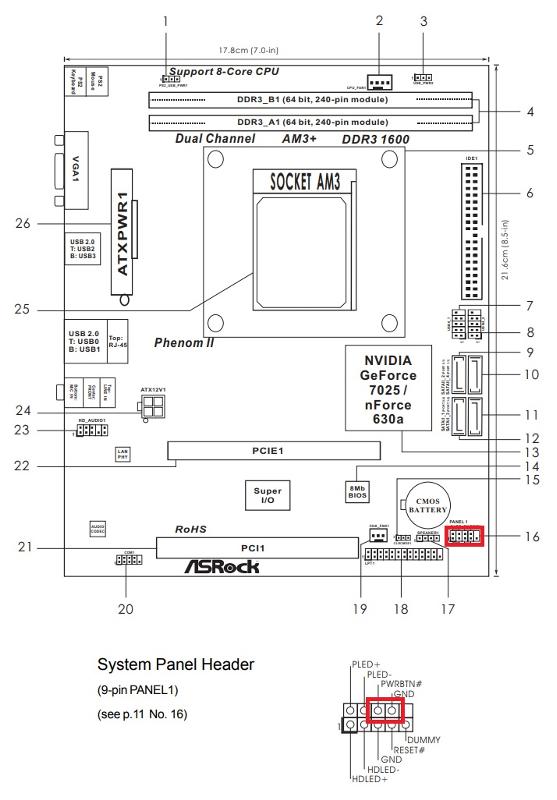 Вы наверняка замечали, что при активном использовании компьютера на передней панели часто моргает небольшая лампочка. Это и есть этот индикатор. Чем активнее накопитель используется системой, тем быстрее моргает индикатор. Мы согласны, что функционал не далеко не самый обязательный. Поэтому, если не хотите тратить драгоценное время, то этот коннектор можно вовсе не подключать.
Вы наверняка замечали, что при активном использовании компьютера на передней панели часто моргает небольшая лампочка. Это и есть этот индикатор. Чем активнее накопитель используется системой, тем быстрее моргает индикатор. Мы согласны, что функционал не далеко не самый обязательный. Поэтому, если не хотите тратить драгоценное время, то этот коннектор можно вовсе не подключать.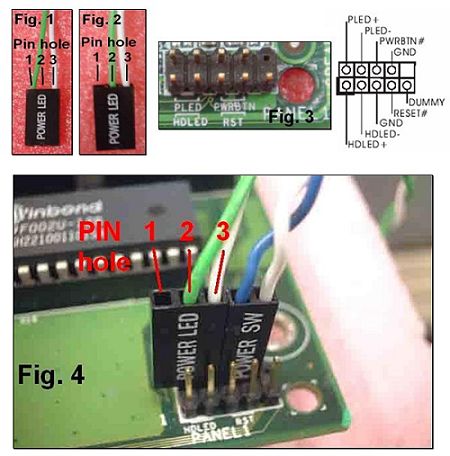 Многие также не воспринимают его всерьез, однако он часто бывает полезен. Он имеет несколько типов сигналов, которые отличаются друг от друга продолжительностью и частотой. По ним можно определить без какой-либо диагностики, что именно мешает компьютеру нормально стартовать.
Многие также не воспринимают его всерьез, однако он часто бывает полезен. Он имеет несколько типов сигналов, которые отличаются друг от друга продолжительностью и частотой. По ним можно определить без какой-либо диагностики, что именно мешает компьютеру нормально стартовать. Но если привычнее с ним, дело ваше. Ставим надписью к себе. Запомните! Если не знаете как подключать разъем, то ставьте всегда к себе названием!
Но если привычнее с ним, дело ваше. Ставим надписью к себе. Запомните! Если не знаете как подключать разъем, то ставьте всегда к себе названием!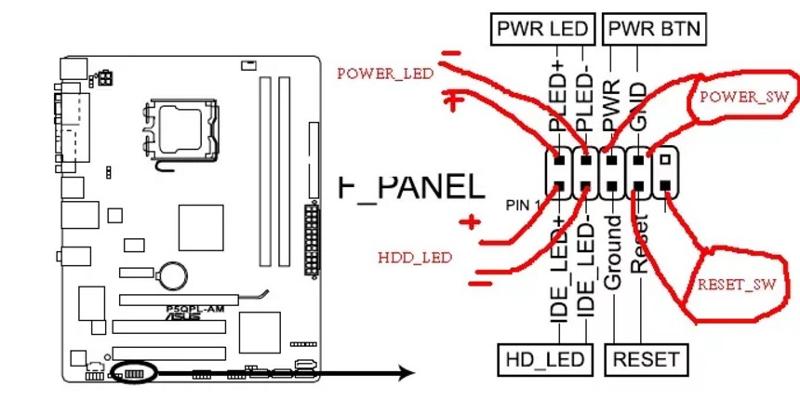

Ваш комментарий будет первым